1. ibard24 backup online Rozpoczęcie przygody to takie proste! Rejestracja nowego konta Instalacja programu...
|
|
|
- Feliks Mróz
- 8 lat temu
- Przeglądów:
Transkrypt
1
2 ZAWARTOŚĆ 1. ibard24 backup online Rozpoczęcie przygody to takie proste! Rejestracja nowego konta Instalacja programu Jak pobrać oprogramowanie Wymagania systemowe Przebieg instalacji Uruchamianie programu Backup Danych Backup Plików i folderów Kreator backupu plików i folderów Backup Baz danych Kreator backupu baz danych Automatyczne dodawania zadań backupu nowych baz Harmonogramy backupu Rodzaje wyzwalaczy Filtry Powiadomienia o wykonanych zadaniach backupu Rodzaje powiadomień Uprawnienia do katalogów i plików Backup danych zasobów sieciowych backup danych zasobów sieciowych SMB backup danych zasobów sieciowych FTP Dostęp do danych Dostęp poprzez aplikację kliencką
3 6.2. Dostęp poprzez przeglądarkę internetową Zarządzanie kontem Konto administratora Subkonto Grupy użytkowników Uprawnienia do katalogów i plików Właściciel pliku Uprawnienia dla grupy Uprawnienia dla pozostałych użytkowników Uprawnienia odczytu i zapisu Nadaj prawa rekursywnie Kopiowanie danych na dysk ibard Udostępnianie plików innym użytkownikom usługi ibard Szyfrowanie danych Generowanie klucza szyfrującego Szyfrowanie wysyłanych danych Operacje na danych Usuwanie danych Wersjonowanie Okno aplikacji Ustawienia Ogólne Backup Bezpieczeństwo Ustawienia łącza Proxy Aplikacjia internetowa
4 17.1. Logowanie Menadżer plików Profil użytkownika Edycja profilu Zarządzanie usługami Biblioteki multimediów Wykorzystywanie bibliotek Udostępnianie galerie zdjęć Dostęp do galerii zdjęć Przeglądanie galerii zdjęć Udostępnianie plików/folderów w Internecie Publiczne galerie katalog publiczny Kosz
5 1. IBARD24 BACKUP ONLINE Program ibard24 Backup Online pozwala na automatyczne tworzenie kopii bezpieczeństwa danych Państwa firmy lub prywatnych danych użytkownika, które przechowywane są na bezpiecznych serwerach Data Center Comarch. Do głównych zalet programu można zaliczyć: Automatyzację procesu tworzenia kopii bezpieczeństwa plików i baz danych, przekłada się ona bezpośrednio na oszczędność czasu i możliwość większej kontroli nad wykonywanymi zadaniami. Dostęp do danych na koncie ibard24 z dowolnego komputera i miejsca na świecie, wystarczy jedynie połączenie internetowe. Twoje dane są zawsze pod ręką. System zarządzania kontem możliwość tworzenia nowych użytkowników, przydzielania im przestrzeni konta i uprawnień do plików. Pozwala to na pracę wielu osób na jednym koncie ibard24, funkcjonalność szczególnie przydatna w firmach gdzie dostęp do wybranych danych jest ograniczony. Bezpieczeństwo wysyłania i przechowywania plików, to podstawowe założenie przy tworzeniu oprogramowania. Dane przesyłanie są przy pomocy protokołu SSL, dodatkowo użytkownik ma możliwość zabezpieczenia danych za pomocą algorytmu szyfrującego AES- 256 bit. Udostępnianie wybranych plików i folderów innym użytkownikom ibard24, pozwala na współdzielenie plików w firmie lub udostępnianie znajomym wybranych danych. Pracuje jako usługa systemowa, bez ingerencji użytkownika. Nie musisz ciągle kontrolować pracy programu, który sam loguje się przy starcie systemu i wykonuje ustalone zadania backupu w tle. 5
6 2. ROZPOCZĘCIE PRZYGODY TO TAKIE PROSTE! Wystarczy kilka chwil, aby w pełni zabezpieczyć swoje dane REJESTRACJA NOWEGO KONTA Rejestracja nowego konta jest możliwa na dwa sposoby: przez stronę internetową 6
7 przez aplikację zainstalowaną na komputerze użytkownika, zaznaczając opcję Nie posiadam konta, chcę zarejestrować nowe i klikając Dalej. Aplikacja otworzy okno z rejestracją. 1. Wybierz rodzaj rejestracji odpowiedni dla siebie: ibard24 Standard tylko dla użytkowników indywidualnych, ibard24 Premium tylko dla podmiotów gospodarczych. 2. Wprowadź wymagane dane (dla rejestracji szybkiej): Imię i Nazwisko Adres , który będzie używany podczas korzystania z ibard24 Backup Online Hasło 3. Wybierz typ konta. 4. Przeczytaj regulamin i zaznacz odpowiednią opcję, jeżeli go akceptujesz. 5. Aby zakończyć rejestrację kliknij Zarejestruj 6. Aby zalogować się w systemie należy w pola: adres i hasło wpisać odpowiadające im dane podane w procesie rejestracji. Konta płatne po rejestracji nie są w pełni aktywne, pełną funkcjonalność konto uzyskuje po opłaceniu usługi przez użytkownika, w tym celu należy zalogować się na stronie internetowej i przejść do panelu płatności. 7
8 2.1. INSTALACJA PROGRAMU JAK POBRAĆ OPROGRAMOWANIE Pobierz ibard24 klikając link (rozmiar pliku ok 5 MB) WYMAGANIA SYSTEMOWE Sugerujemy sprawdzić wymagania systemowe ibard24 Backup Online przed instalacją programu: MINIMALNE WYMAGANIA SYSTEMOWE System operacyjny Windows XP, Vista, 7, 2003, 2008 Microsoft.NET Framework Microsoft.NET 3.5 SP1 Przeglądarka Internet Explorer 8.0, Firefox 5.0 Miejsce zajmowane przez program 20 MB Pamięć operacyjna 256 MB Procesor Pentium IV Karta graficzna VGA Połączenie internetowe 512 Kb/s Jeśli potrzebujesz pomocy lub masz pytania skontaktuj się z nami używając adresu pomoc@ibard24.pl 8
9 PRZEBIEG INSTALACJI 1. Uruchom program instalacyjny ibard24 Backup Online, otworzy się kreator instalacji. Naciśnij przycisk Dalej. 2. Przeczytaj warunki umowy i zaznacz pole, w którym akceptujesz jej warunki. Po czym naciśnij przycisk Dalej. 9
10 3. Wybierz, gdzie program ma być zainstalowany i naciśnij przycisk Dalej. 10
11 4. Wybierz dodatkowe opcje, po czym naciśnij przycisk Dalej. 5. Naciśnij przycisk Zainstaluj. 11
12 Instalator może wyświetlić komunikat konieczności uruchomienia ponownego komputera po instalacji, chyba że użytkownik zezwoli na zamknięcie programów działających w danej chwili na plikach. Gdy wyrazimy zgodę program w trakcie instalacji wykona restart procesu Windows Explorera. 6. Program został zainstalowany, istnieje możliwość uruchomienia aplikacji po zakończeniu instalacji. Po ustawieniu opcji naciśnij przycisk Zakończ. 12
13 Automatycznie w Mój komputer tworzony jest wirtualny dysk, na którym widoczne są wszystkie twoje zasoby będące na serwerze ibard24. Możesz przenosić tu także zasoby za pomocą funkcji drag and drop (uchwyć i upuść) URUCHAMIANIE PROGRAMU Po instalacji program jest gotowy do użycia, na pulpicie o ile została zaznaczona taka opcja w kreatorze instalacji utworzone zostały skróty do programu oraz zasobów konta. Program po uruchomieniu wyświetla okno logowania: 13
14 Aby rozpocząć korzystanie z programu należy się zalogować używając danych podawanych podczas procesu rejestracji konta, gdzie login jest to adres użytkownika. Po pierwszym logowaniu pojawi się okno powitalne z możliwością wykonania pierwszego backupu plików i folderów lub baz danych. 14
15 3. BACKUP DANYCH 3.1. BACKUP PLIKÓW I FOLDERÓW Dzięki funkcji synchronizacji możesz mieć dostęp do tego samego konta i jego aplikacji, logując się z różnych komputerów. Funkcja synchronizuje identyczną kopię pliku lub katalogu. Jeśli dokonasz jakiejkolwiek zmiany w pliku lub dodasz kolejny plik do katalogu, zmiana dokona się również w systemie ibard24. Będziesz miał dostęp do takich samych zasobów jak na Twoim komputerze z dowolnego miejsca, z którego się zalogujesz. Jest to przydatne w przypadku, jeśli chcesz mieć dostęp do tych samych plików w domu jak i w pracy, bez potrzeby ich przesyłania lub fizycznego przenoszenia na nośniku. Po wyborze plików, które chcesz zsynchronizować rozpoczyna się moment ich wysyłania. Od prędkości twojego łącza zależy ile czasu to potrwa. Możesz także ustawić szybkość, jakiej program ma używać KREATOR BACKUPU PLIKÓW I FOLDERÓW Aby ułatwić tworzenia zadań synchronizacji plików użytkownik ma do dyspozycji kreator backupu plików i folderów uruchamiany z aplikacji w zakładce Backup plików i folderów 1. Pierwszym krokiem kreatora jest wybór plików i folderów które chcemy synchronizować na serwer ibard24, 15
16 2. Wybór lokalizacji zdalnej plików na koncie ibard24. W tym kroku użytkownik wybiera miejsce gdzie przechowywane będą synchronizowane pliki, 16
17 3. Wybór harmonogramu, 4. Wybór filtru. 17
18 Po przejściu wszystkich kroków kreatora zostanie utworzone zadanie backupu dla wybranych plików, będzie ono widoczne w zakładce Zadania backupu 3.2. BACKUP BAZ DANYCH Bazy danych są podstawowym narzędziem przechowywania danych firmy, dlatego ważne jest, aby zawsze mieć jej kopie zapasową w bezpiecznym miejscu. Program ibard24 Backup Online automatycznie wykona backup baz danych firmy i prześle je na serwer KREATOR BACKUPU BAZ DANYCH Aby dodać bazę dany do backupu należy wybrać zakładkę Backup Danych następnie kliknąć Backup baz danych spowoduje to uruchomienie kreatora backupu, który w łatwy sposób pozwoli użytkownikowi utworzyć zadanie dla wybranych baz danych. 1. W nowo otwartym oknie na początku z rozwijanej listy wybieramy serwer MSSQL oraz sposób autentykacji do niego: Windows lub Użytkownika. Mamy też możliwość wyboru folderu na dysku ibard24, w którym przechowywane będą kopie baz danych. Przy wyborze tego parametru należy upewnić się, że użytkownik posiada prawo do zapisu w podanej lokalizacji. 2. W następnym oknie definiujemy które bazy mają zostać dodane do backupu przerzucając je na prawą stronę. Wybór zatwierdzamy przyciskiem Dalej. 18
19 3. Na ostatniej zakładce wybieramy harmonogram według którego będzie się wykonywał backup baz danych. Mamy tutaj możliwość zdefiniowania ilości przechowywanych kopii wstecz, oraz ile z tych kopii ma być kopiami różnicowymi. Zatwierdzamy klikając OK. Dodatkowe opcje to szyfrowanie oraz kompresja danych (ZIP). 19
20 Po zakończeniu kreatora zostanie wykonana pierwsza kopia wybranych baz danych, a utworzone zadanie backupu można obejrzeć w zakładce Backup Danych wybierając Lista zadań Zadania backupu baz danych zostały pogrupowane wg instancji serwerów SQL, co znacząco poprawiło przejrzystość aplikacji i pozwoliło na wprowadzenie automatycznego dodawania zadań backupu dla nowych baz danych AUTOMATYCZNE DODAWANIA ZADAŃ BACKUPU NOWYCH BAZ Dzięki zastosowaniu grupowania zadań backupu baz danych wg instancji serwerów istnieje możliwość automatycznego dodawania zadań dla nowo powstałych baz danych. Użytkownik nie musi się już martwić o konfigurację zadań backupu za każdym razem, gdy na serwerze tworzona jest nowa baza. Automatyczna aktualizacja zadań ustawiana jest dla wybranych instancji serwera oraz może uwzględniać tylko wybrane przez użytkownika bazy danych, dzięki filtrowi aktualizacji w postaci maski nazw. Nowo powstałe zadania backupu baz danych przyjmują parametry ustawione na zakładce Parametry zadań 20
21 3.3. HARMONOGRAMY BACKUPU Użytkownik w łatwy sposób może ustalić kiedy i w jakich godzinach pliki mają być synchronizowane. Do tego celu służy harmonogram określający dokładnie godziny kiedy program sprawdza czy synchronizowane pliki uległy zmianie, a jeśli tak to wysyła je na serwer. Aby edytować i tworzyć nowe harmonogramu należy przejść do zakładki Backup Danych następnie Harmonogramy po wybraniu odpowiedniego harmonogramu można go edytować klikając na Edytuj Harmonogramy zadań sprzężone są z zaplanowanymi zadaniami systemu Windows. Każdy harmonogram składa się z wyzwalaczy, które odpowiadają za wywołanie zadania backupu o określonej porze. Każdy harmonogram tworzony w aplikacji jest wysyłany na serwer ibard24, aby możliwa była prawidłowa praca systemu powiadomień oraz aby umożliwić podgląd ustawionego harmonogramu na stronie www usługi. 21
22 RODZAJE WYZWALACZY Dla każdego harmonogramu backupu można ustawić wiele różnych wyzwalaczy: dzienny odnosi się do pojedynczego dnia, pozwala na określenie godzin, o których ma zostać rozpoczęte wykonywanie danego zadania backupu tygodniowy pozwala na wybranie dowolnych dni tygodnia, w których mają być wykonywane zadania backupu miesięczny 22
23 użytkownik ma możliwość wyboru dowolnych dni miesiąca, w których będą uruchamiane zadania backupu w czasie bezczynności pozwala na określenie po jakim czasie bezczynności systemu program ma zacząć wykonywać zadania backupu Wyzwalacze posiadają możliwość określenia dodatkowych opcji backupu baz danych: rodzaj backupu bazy danych (naprzemienny, pełny, różnicowy) oraz sposób postępowania, gdy serwer SQL nie zezwoli na wykonanie backupu różnicowego. Opcja ta, umożliwia szczegółową konfigurację backupu baz danych FILTRY Do każdego zadania można przypisać filtr, który uwzględniany jest przy przesyłaniu plików. Umożliwia on określenie reguł backupowania plików i folderów. Tutaj należy wybrać jedną z opcji: bez filtra wysyłane są wszystkie pliki, wyłączając wysyła wszystkie pliki z wyjątkiem wypisanych w polu obok, 23
24 tylko tylko pliki sprecyzowane w regule. Aby określić rodzaj plików należy wpisać *. rozszerzenie plików. Np. *.jpg, *.bmp tworzy regułę dla popularnych plików graficznych. W profilu filtrów można również ustawić atrybuty takie, jak filtrowanie plików ukrytych, czy też plików systemowych. Dostępna jest także możliwość filtrowania plików tymczasowych Internet Explorera. *.jpg Powyższy filtr podczas wysyłania plików uwzględnia wyłącznie pliki graficzne z rozszerzeniem Dodatkową opcją filtru jest maska nazw dla automatycznego dodawania zadań backupu nowych baz danych na serwerze. Dzięki tej opcji w łatwy sposób można określić dla jakich baz danych program ma automatyczne tworzyć zadania backupu. 24
25 3.5. POWIADOMIENIA O WYKONANYCH ZADANIACH BACKUPU Funkcja powiadomień pozwala Użytkownikowi na kontrolę nad ustawionymi zadaniami backupu i dostarcza pełną informacje o stanie wykonywanych kopii zapasowych jego plików. Użytkownik ma możliwość ustawienia powiadomień na adres mailowy lub/i numer komórkowy RODZAJE POWIADOMIEŃ Użytkownik ma możliwość ustawienia powiadomienia do każdego zadania backupu oraz sytuacji, o których chce być informowany. rozpoczęciu backupu Użytkownik powiadamiany jest o zdarzeniu rozpoczęcia backupu. Jeśli backup nie rozpoczął się w przeciągu godziny Dzięki przechowywaniu informacji o harmonogramach Użytkownika, ibard24 ma możliwość wysyłania powiadomień o nierozpoczęciu zadania zgodnie z harmonogramem. W takiej sytuacji Użytkownik dostaje informację, że zadany przez niego backup nie rozpoczął się w przeciągu godziny od ustawionego przez niego harmonogramu prawidłowym zakończeniu backupu Użytkownik powiadamiany jest o prawidłowym zakończeniu zadania synchronizacji. Jeśli backup zakończy się z ostrzeżeniami 25
26 Użytkownik dostaje powiadomienie o ewentualnych ostrzeżeniach jakie pojawiły się podczas wykonywania zadania backupu. Jeśli backup zakończy się z błędami Użytkownik informowany jest o błędnym zakończeniu zadania backupu. Szczegóły dotyczące błędów są możliwe do sprawdzenia w panelu administracyjnym po zalogowaniu się na stronie www. Jeśli backup trwa dłużej niż x godzin Powiadomienie wysłane jest do użytkownika jeżeli rozpoczęte zadanie backupu trwa dłużej niż ustalona ilość czasu. 4. UPRAWNIENIA DO KATALOGÓW I PLIKÓW Usługa wyposażona jest w specjalne narzędzie do przywracania backupu baz danych wykonywanych za pomocą programu ibard24 Backup Online instalowane wraz z aplikacją kliencką. Narzędzie przywracania baz umożliwia odtwarzanie baz danych na serwerach MS SQL Server z kopii zapisanych lokalnie na dysku lub bezpośrednio z kopii znajdujących się na koncie ibard24. Aplikacja automatycznie pobierze pliki kopii dla wybranej przez użytkownika daty wykonania backupu. Jeśli pliki kopii są przechowywane w postaci archiwum lub są szyfrowane narzędzie samo odszyfruje i wypakuje pliki kopii. Odtworzenie bazy danych może nastąpić z kopii pełnej jak również pełnej i różnicowej. Program automatycznie wykona odpowiednie działania w zależności od rodzaju kopii bazy z jakiej jest przywracana. Podczas odtwarzania kopii użytkownik ma możliwość wybrania instancji serwera SQL, sposobu autentykacji użytkownika oraz określenia nazwy przywracanej bazy. Jeśli baza o takiej nazwie już istnieje program może automatycznie ją nadpisać. 5. BACKUP DANYCH ZASOBÓW SIECIOWYCH 5.1. BACKUP DANYCH ZASOBÓW SIECIOWYCH SMB ibard24 Backup Online ma możliwość wykonywania kopii bezpieczeństwa danych z udostępnionych zasobów sieciowych SMB. Protokół SMB (Server Message Block) jest wykorzystywane przez serwer wymiany plików Samba oraz systemy Microsoft do udostępniania danych w sieci. Dzięki temu program jest bardzo elastyczny, a jego zastosowanie do zabezpieczania najważniejszych danych jest jeszcze bardziej wygodne i łatwe. Do autentykacji połączenia programu do zasobu sieciowego program wykorzystuje ustalone przez użytkownika konto systemu Windows oraz wpisane dane dostępu do zasobu sieciowego. 26
27 5.2. BACKUP DANYCH ZASOBÓW SIECIOWYCH FTP Program potrafi również wykonywać kopie bezpieczeństwa danych z serwerów FTP. Aplikacja wykorzystując protokół FTP automatycznie łączy się z serwerem i wykonuje kopię bezpieczeństwa ustalonych danych. Analogicznie jak przy backupie zasobów SMB można ustawić dowolne dane logowania do serwera FTP. Dane w sposób różnicowy są ciągle synchronizowane na konto ibard24 zgodnie z ustalonym przez użytkownika harmonogramem. 6. DOSTĘP DO DANYCH Posiadając konto w systemie ibard24 otrzymujemy możliwość dostępu do danych zgromadzonych na koncie z dowolnego komputera i miejsca na świecie poprzez przeglądarkę internetową, wystarczy dostęp do Internetu. Dodatkowo program ibard24 Backup Online pozwala na logowanie się z kilku komputerów na jedno konto (limit jednocześnie zalogowanych komputerów jednego użytkownika wynosi 2, jednak wykorzystując system subkont można jednocześnie korzystać z tego samego konta na wielu komputerach, dodatkowo efektywnie zarządzając dostępem do danych i przestrzeni konta). Jest to bardzo użyteczne rozwiązanie, w momencie gdy chcemy pracować na tych samych danych zarówno w pracy, jak i w domu oraz gdy chcemy zabezpieczać pliki z kilku komputerów w firmie na jednym koncie ibard24. Dzięki tej funkcjonalności ibard24 jest idealnym narzędziem biznesowym do zabezpieczenia oraz wymiany danych w małej lub średniej firmie. Dostęp do danych umieszczonych w ibard24 jest możliwy na trzy sposoby: 6.1. DOSTĘP POPRZEZ APLIKACJĘ KLIENCKĄ Po zainstalowaniu aplikacji na komputerze i zalogowania na własne konto w usłudze ibard24 Backup Online użytkownik ma dostęp do danych zgromadzonych na koncie poprzez aplikację zakładka Ogólne -> Dane w ibard24 27
28 oraz poprzez dysk ibard24 Backup dostępny w Windows Explorerze. Z dysku wirtualnego można korzystać na takich samych zasadach jak inne dyski w komputerze. 28
29 6.2. DOSTĘP POPRZEZ PRZEGLĄDARKĘ INTERNETOWĄ Przez każdą przeglądarkę internetową, poprzez wpisanie adresu z dowolnego komputera, 24 godziny na dobę użytkownicy mają dostęp do swoich danych i systemu zarządzania kontem. 7. ZARZĄDZANIE KONTEM System zarządzania dostępem do konta, daje możliwość tworzenia subkont do konta głównego oraz ustawiania uprawnień do plików i folderów dzięki czemu w łatwy sposób można zarządzać dostępem do danych na koncie ibard24 Backup Online KONTO ADMINISTRATORA Każdy użytkownik rejestrujący się w systemie ibard24 Backup Online staje się administratorem, który zarządza dostępem do konta. 29
30 Administrator posiada pełny dostęp do wszystkich danych zgromadzonych na wirtualnym dysku, może także tworzyć nowe subkonta i zarządzać nimi przydzielając im quotę maksymalna przestrzeń konta do wykorzystania przez użytkownika. Zarządzać subkontami można poprzez serwis WWW logując się na konto administratora, przechodząc na stronę Zarządzanie usługami i korzystając z menu po prawej stronie Użytkownicy. Z poziomu aplikacji również można uzyskać dostęp do tej strony bez konieczności ręcznego logowania, wystarczy kliknąć na link Zarządzanie subkontami w formatce Twoje konto SUBKONTO Subkonto jest to konto użytkownika utworzone przez administratora. Tworząc konto administrator przyznaje użytkownikowi przestrzeń dyskową do wykorzystania (qoutę) oraz ustala dane dostępu do konta. 30
31 Taki użytkownik w ramach jednego konta otrzymuje od administratora login i hasło, przy pomocy którego uzyskuję dostęp do systemu ibard24. W katalogu głównym tworzony jest automatycznie katalog domowy tego użytkownika do którego ma on pełne prawa dostępu (jest jego właścicielem). Użytkownik subkonta ma do dyspozycji przestrzeń dyskową przydzieloną mu przez administratora. Może kopiować pliki do swojego katalogu domowego oraz do katalogów dla których posiada uprawnienia do zapisu GRUPY UŻYTKOWNIKÓW Administrator ma możliwość tworzenia grup oraz przypisywania członkostwa użytkownikom. Nadawanie uprawnień dla grupy pozwala na dostęp do katalogów i plików wybranym użytkownikom, dzięki czemu praca wielu pracowników firmy na jednym koncie staje się bardzo wygodna i przejrzysta. 31
32 32
33 8. UPRAWNIENIA DO KATALOGÓW I PLIKÓW Do każdego pliku i katalogu można przypisać uprawnienia dla użytkowników, pozwalające na kontrolę dostępu do zasobów zgromadzonych na koncie. Możliwość zmiany uprawnień ma administrator lub właściciel pliku. Użytkownik może zmieniać uprawnienia z poziomu serwisu WWW: jak również poprzez formatkę Dane w ibard24 w aplikacji zaznaczając plik lub katalog i wybierając Uprawnienia 8.1. WŁAŚCICIEL PLIKU Właścicielem katalogu głównego jest administrator. Pozostali użytkownicy subkont są właścicielami swoich katalogów domowych. Użytkownik przypisany do pliku jako właściciel ma do niego pełne prawa dostępu. Pliki wysyłane na wirtualny dysk ibard24 przyjmują właściciela po katalogu, w którym się znajdują. Właściciela pliku lub katalogu może zmienić tylko administrator UPRAWNIENIA DLA GRUPY 33
34 Do katalogów i plików można przypisać grupę, aby nadać prawa kilku użytkownikom. Uprawnienia grupie można tylko dodawać, nie mogą być one mniejsze niż uprawnienia dla pozostałych użytkowników - Inni. Przypisać grupę do pliku lub katalogu może tylko jego właściciel lub administrator UPRAWNIENIA DLA POZOSTAŁYCH UŻYTKOWNIKÓW Uprawnienia dla pozostałych użytkowników dotyczą wszystkich użytkowników konta poza właścicielem pliku, administratorem i przypisaną grupą UPRAWNIENIA ODCZYTU I ZAPISU Odczyt uprawnia do przeglądania zawartości katalogów oraz do pobierania z wirtualnego dysku ibard24. Zapis uprawnia do pobierania, zmiany nazwy, usuwania, tworzenia katalogów oraz wysyłania nowych plików na wirtualny dysk NADAJ PRAWA REKURSYWNIE Zaznaczenie tej opcji powoduje przypisania takich samych uprawnień dla wszystkich plików i katalogów znajdujących się wewnątrz folderu. 9. KOPIOWANIE DANYCH NA DYSK IBARD24 Wielu z nas dotyczył kiedyś problem utraty danych czy to z powodu awarii komputera, jego kradzieży lub przypadkowego wykasowania pliku. Odzyskanie danych może być bardzo trudne, chyba że została wykonana ich kopia zapasowa. Kopia bezpieczeństwa online działa jak "elektroniczny depozyt bankowy", co zapewnia nie tylko zabezpieczenie danych np. przed kradzieżą czy pożarem, ale także szybki i łatwy dostęp. Kopie bezpieczeństwa można wykonać na cztery sposoby: 1. Klikając prawym klawiszem na pliku lub folderze i wybierając z menu ibard24, a potem Kopiuj do ibard24. 34
35 2. Przenosząc wybrany plik lub katalog na dysk wirtualny, który tworzy się automatycznie w Mój komputer. Można to zrobić za pomocą mechanizmu drag and drop (przeciąg i upuść). 3. Korzystając z aplikacji klienckiej zaznaczamy zakładkę Backup Danych następnie Backup plików i folderów, w widocznym drzewku wybieramy wyznaczone zasoby. Następnie klikamy w Kopiuj do ibard24. 35
36 4. Przez każdą przeglądarkę internetową, logując się na stronie Po przejściu na zakładkę Menadżer plików i klikając w przycisk Dodaj plik do ibard24 otworzy się okno do wyboru plików z dysku lokalnego. 36
37 10. UDOSTĘPNIANIE PLIKÓW INNYM UŻYTKOWNIKOM USŁUGI IBARD24 Jeśli chcesz zapisywać zmiany w dokumentach z wielu komputerów jednocześnie i udostępniać swoje pliki i katalogi innym użytkownikom ibard24 Backup Online, to funkcja Udostępniania jest rozwiązaniem! Użytkownicy pracujący w tej samej sieci często udostępniają swoje pliki albo na wspólnym serwerze, albo na własnych maszynach, aby inni mieli dostęp do tych plików i mogli je także edytować. Z funkcją udostępniania możesz udostępniać swoje pliki innym użytkownikom ibard24 Backup Online niezależnie od tego, gdzie oni są. Udostępniać zasoby można poprzez serwis www (klikając prawym przyciskiem myszy na katalog/plik i wybierając Udostępnij w ibard24 ) lub analogicznie poprzez aplikację kliencką przechodząc do zakładki Ogólne następnie Dane w ibard24 (z menu kontekstowego wybierając Udostępnianie ) 37
38 Spowoduje to otwarcie okna do wyszukania użytkowników w systemie ibard24, dla wybranych użytkowników można udostępnić wybrany zasób w trybie od odczytu lub zapisu. Udostępniony zasób widoczny jest w Otoczeniu w menadżerze plików na stronie WWW lub w zakładce Dane w ibard24 w aplikacji klienckiej. 38
39 11. SZYFROWANIE DANYCH ibard24 Backup Online daje możliwość szyfrowania wybranych danych za pomocą algorytmu szyfrującego AES-256 bit. Dane szyfrowane są na komputerze użytkownika przy pomocy wygenerowanego wcześniej klucza szyfrującego. Istnieje możliwość szyfrowania zarówno plików i folderów jak również baz danych. AES (ang. Advanced Encryption Standard) to symetryczny szyfr blokowy przyjęty jako norma przez amerykański urząd standaryzacyjny NIST. Bezpieczeństwo w takim algorytmie opiera się na tajności wykorzystywanego w nim klucza ciągu bitów o określonej długości używanego do szyfrowania i deszyfrowania wiadomości GENEROWANIE KLUCZA SZYFRUJĄCEGO Klucz szyfrujący możemy wygenerować w aplikacji ibard24 Backup Online instalowanej na komputerze użytkownika w zakładce Ustawienia > Bezpieczeństwo. W oknie generowania klucza szyfrującego należy poruszać wskaźnikiem myszy po wyznaczonym obszarze, a następnie zapisać wygenerowany klucz szyfrujący. 39
40 Uwaga: W przypadku utraty klucza szyfrującego, dane nim zaszyfrowane zostaną bezpowrotnie utracone. Spółka icomarch24 nie przechowuje kluczy szyfrujących wygenerowanych przez użytkowników Systemu ibard24, dlatego raz wygenerowany klucz, powinien być przechowywany przez użytkownika w bezpiecznym miejscu SZYFROWANIE WYSYŁANYCH DANYCH Szyfrowanie danych możliwe jest po wcześniejszym wygenerowaniu lub zaimportowaniu klucza szyfrującego AES 256-bit. Dane mogą być zaszyfrowane za pomocą aplikacji zainstalowanej na komputerze użytkownika. W tym celu należy zaznaczyć opcję Szyfruj w oknie wyboru miejsca przechowywania pliku/folderu w ibard24 Backup Online. Dla kopii baz danych opcja szyfrowania jest dostępna w kreatorze backupu baz danych podczas tworzenia zadań. 40
41 41
42 12. OPERACJE NA DANYCH Dla każdego synchronizowanego elementu na komputerze lokalnym możliwe jest wykonanie w wygodny sposób wielu czynności wybierając odpowiednią pozycję z menu kontekstowegol. Kliknięcie prawym klawiszem myszy na taki element oraz wybranie opcji ibard24 sprawi, że będziemy mieli pięć możliwości: Synchronizuj zmiany naciśnięcie tej opcji spowoduje, że wszystkie różnice w plikach dodanych do backupu zostaną przeniesione na Dysk ibard24, Zmień lokalizację w ibard24 kliknięcie tej opcji spowoduje pojawienie się okna, które ułatwi nam wybranie nowej lokalizacji pliku, Bezpiecznie zmień nazwę zmienia nazwę oryginalnego pliku oraz jego odpowiednik na Dysku ibard24 Usuń z ibard24 więcej o usuwaniu danych w następnym podrozdziale, 42
43 Wyłącz backup wybranie tej opcji spowoduje, że backup danego elementu zostanie wyłączony, element ten jednak pozostanie na Dysku ibard USUWANIE DANYCH Usuwanie danych (pliku lub katalogu) z ibard24 możliwe jest na cztery sposoby: 1. Przez naciśnięcie na danym elemencie prawym klawiszem myszy i wybranie z eksploratora Windows pozycji ibard24, a następnie opcji Usuń z ibard24. 43
44 2. Drugim sposobem usuwania danych z dysku ibard24 jest kliknięcie w oknie Dysku ibard24 na element prawym klawiszem myszy, a następnie wybranie opcji Usuń. 3. Trzecim sposobem usuwania danych z dysku ibard24 jest wykorzystanie aplikacji klienckiej. W zakładce Ogólne wybieramy Dane w ibard24 następnie po zaznaczeniu odpowiedniego pliku lub katalogu klikamy Usuń 4. Usuwanie może odbywać również poprzez stronę internetową usługi, zaznaczając wybrane pliki i folderu i wybierając z menu kontekstowego Usuń. 44
45 14. WERSJONOWANIE Wersjonowanie czyli dostęp do poprzednich wersji plików, pozwala na odzyskanie wcześniej zapisanych wersji plików. Funkcjonalność ta jest szczególnie przydatna w przypadku, gdy dokonamy niepożądanych zmian w naszych zasobach. 1. Po naciśnięciu prawym klawiszem na pliku wybieramy opcje Włącz wersjonowanie. 2. Opcja Poprzednie wersje wybrana z menu kontekstowego, daje nam możliwość sprawdzenia poprzednich wersji pliku. 45
46 3. Wybraną wersję możemy pobrać na nasz dysk lub usunąć. 4. Wyłącz wersjonowanie możemy w każdej chwili wyłączyć wersjonowanie. 5. Usuń wszystkie poprzednie wersje usuwa istniejące wersje pliku. Konta przeznaczone dla użytkowników indywidualnych umożliwiają przechowanie do 5 wersji pliku wstecz, natomiast konta dla firm pozwalają na przechowanie maksymalnie do 20 wersji. 46
47 15. OKNO APLIKACJI Główne okno zawiera pasek postępu, na którym każdorazowo widoczny jest stopień zaawansowania procesu wysyłania lub pobierania danych z dysku ibard24. Poniżej dostępne są 4 przyciski: Pauza-Wznów powoduje wstrzymanie-wznawianie przesyłania danych, Anuluj powoduje przerwanie przesyłania danych, a także zaniechania wcześniej wywołanych poleceń, Menu po prawej zawiera następujące zakładki: 1. Ogólne 1.1 Status Główne okno programu, w którym znajdziemy informację o aktualnie wykonywanych transferach, oraz sprawdzimy poziom zajętości dysku ibard Dane w ibard24 Tutaj widoczne są wszystkie twoje zasoby będące na serwerze ibard24. Z tego miejsca możesz manipulować plikami na koncie ibard Dysk wirtualny 47
48 Klikając w dysk wirtualny otwiera się okno Exploratora Windows z zasobami na koncie ibard Twoje konto W tym oknie użytkownik ma możliwość przeglądania danych swojego konta ich edycji. 2 Backup Danych 2.1 Backup plików i folderów Okno przeznaczone do wysyłania wybranych danych z dysku lokalnego na konto ibard Backup baz danych Uruchamia kreatora backupu baz danych. 2.3 Zadania backupu Tutaj możemy sprawdzić jakie zasoby mamy dodane do backupu, można też do konkretnego zadania przypisać harmonogram lub filtr. 2.4 Harmonogramy Gdzie możemy ustawić czas rozpoczęcia backupu oraz dni, w których powinien on się wykonywać. 2.5 Filtry Na tej zakładce definiujemy filtry. 3 Ustawienia 3.1 Ogólne Tutaj możemy wybrać opcje uruchomienia, ustawić nazwę komputera oraz zmienić ścieżkę do katalogu tymczasowego. 3.2 Backup Opcje pozwalające ustawić domyślny folder docelowy backupu oraz opcje dotyczące backupu otwartych plików. 3.3 Bezpieczeństwo Gdzie mamy możliwość zmiany hasła użytkownika, oraz zdefiniowania klucza szyfrującego. 3.4 Ustawienia łącza Tutaj definiujemy ograniczenia na prędkość wysyłania oraz pobierania danych przez aplikację. 3.5 Proxy 48
49 Ustawienia serwera Proxy. 4 Pomoc 4.1 Pomoc W przypadku pytań bądź problemów z działaniem aplikacji, znajdziesz tu dane kontaktowe, a także sprawdzisz czy posiadasz najnowszą wersje aplikacji. 4.2 Raportowanie Tutaj mamy możliwość wysłania opisu ewentualnego błędu aplikacji do producenta. 4.3 Powiadomienia Zakładka służąca do informowania użytkownika o komunikatach systemu lub napotkanych błędach. 5 Poleć ibard Poleć ibard24 Zakładka służąca do szybkiego wysyłania poleceń w postaci wiadomości . Dzięki systemowi poleceń możesz bezpłatnie powiększyć swoje konto o 250MB za każdego nowego użytkownika z polecenia. 16. USTAWIENIA OGÓLNE Aby zmienić opcje uruchamiania aplikacji należy zaznaczyć odpowiednią opcję: Uruchamiaj aplikację przy starcie systemu powoduje uruchamianie aplikacji interfejsu użytkownika przy starcie systemu Automatyczne logowanie bieżącego konta przez usługę Windows po zaznaczeniu tej opcji usługa systemowa będzie automatycznie logowała się do bieżącego konta podczas startu oraz po wylogowaniu innego użytkownika. Automatyczne logowanie bieżącego konta Powoduje automatyczne logowanie bieżącego konta w aplikacji interfejsu użytkownika po jego uruchomieniu. Dokończ poprzednio trwające backupy plików 49
50 Gdy opcja jest włączona program przy starcie automatycznie dokańcza poprzednio nie zakończone zadania backupu plików. Pozostałe opcje: Nazwa komputera Nazwa definiowana przez użytkownika, służy ona od rozpoznawania komputera z którego wykonywany jest backup danych. Pozwól na zdalne wylogowanie bieżącego konta z tego komputera Gdy opcja jest zaznaczona i użytkownik podejmuje próbę zalogowania na większej liczbie komputerów niż jest to dozwolone to będzie miał możliwość zdalnego wylogowania użytkownika z tego komputera. Folder tymczasowy Ścieżka lokalizacji gdzie zapisywane są tymczasowe pliki programu ibard24, w szczególności wykorzystywany podczas backupu baz danych BACKUP Domyślny folder backupu Domyślny folder gdzie zapisywane są synchronizowane elementy. 50
51 Użyj usługi VSS dla plików otwartych przez inne aplikacje Pozwala na wykonywanie backupu otwartych plików przez inne aplikacje na komputerze dzięki wykorzystaniu usługi systemowej VSS wykonującej kopie wolumenów w tle Użyj domyślne usługi VSS dla wszystkich transferów Zaznaczenie opcji powoduje wymuszenie użycia usługi VSS dla wszystkich transferowanych plików przez aplikację, może to powodować zwiększone obciążenie systemu BEZPIECZEŃSTWO Na tej zakładce dostępne są opcje dotyczące bezpieczeństwa. Istnieje możliwość zmiany hasła dostępu do usługi oraz zarządzania kluczem szyfrującym. Klucz szyfrujący Generowanie klucza szyfrującego zostało opisane w podrozdziale 9.1. Przycisk Import pozwala na wybór klucza szyfrującego z pliku na dysku lokalnym. Zapomnij powoduje usunięcie informacji o kluczu szyfrującym z konfiguracji programu. 51
52 16.4. USTAWIENIA ŁĄCZA Wybierając Ustawienia, a następnie zakładkę Ustawienia łącza można zmienić opcje sieciowe. W przypadku niskiej prędkości łącza lub znacznego stopnia wykorzystania można ograniczyć prędkość wysyłania i pobierania plików na serwer. 52
53 16.5. PROXY Dodatkową opcją możliwą do wykorzystania w aplikacji instalowanej na komputerze użytkownika jest możliwość ustawienia serwerów proxy do połączenia z Internetem. Możesz sam skonfigurować ustawienia dla odpowiedniego serwera proxy wraz z możliwością autoryzacji. Dzięki temu łączenie się i przesyłanie danych na serwery ibard24 Backup Online odbywać się będzie prawidłowo nawet przypadku wystąpienia serwera proxy w sieci korporacyjnej. Dostęp do ustawień serwera Proxy możliwy jest również przed zalogowaniem aplikacji, w tym celu w oknie logowania należy nacisnąć przycisk Ustawienia 53
54 54
55 17. APLIKACJIA INTERNETOWA Aplikacja internetowa ibard24 Backup Online jest dostępna po zalogowaniu przez przeglądarkę internetową na stronie: LOGOWANIE Na stronie należy podać nazwę użytkownika oraz hasło, a następnie nacisnąć przycisk Zaloguj się. Jeśli nie posiadasz jeszcze konta, zarejestruj się wybierając usługę, przeglądarka przeniesie Cię do odpowiedniego panelu rejestracyjnego. Jeżeli nie pamiętasz hasła możesz skorzystać z opcji Nie pamiętam hasła. Wyślemy Ci nowe hasło na adres , który podałeś podczas rejestracji konta. 55
56 17.2. MENADŻER PLIKÓW Po zalogowaniu otwiera się Menadżer plików, w którym użytkownik ma możliwość zarządzania danymi zgromadzonymi na koncie ibard24 oraz wysyłanie nowych plików. Menadżer składa się z trzech okien: w lewym oknie znajdują się wszystkie Twoje zasoby przeniesione na ibard24, które są widoczne w postaci drzewa plików i folderów. W prawym oknie wyświetlane są wszystkie dostępne pliki w danym folderze. W dolnym oknie na dole wyświetlane są informacje o aktualnie zaznaczonym pliku, po kliknięciu na ikonę informacyjną wyświetlają się takie danej jak: data modyfikacji, data utworzenia, rozmiar, status. Obok ikony pliku znajdują się pięć przycisków: zapisz plik na dysku (ściągnij plik) udostępnij plik przenieśs 56
57 usuń plik bezpowrotnie dodaj komentarz Wszelkie operacje na plikach odbywają się poprzez rozwijalne menu kontekstowe po kliknięciu na wybrany element prawym przyciskiem myszy. Odtwarzacz MP3 Otwiera multimedialny odtwarzacz plików MP3 dla zaznaczonych plików. Przenieś do Przenosi wybrane elementy do wybranego folderu docelowego w ramach konta ibard24 Usuń Usuwa wybrane pliki i folderu Utwórz folder Tworzy folder w wybranej lokalizacji Zmień nazwę Zmienia nazwę wybranego pliku lub folderu\ Pobierz Pobiera wybrane elementy na dysk lokalny, jeśli zaznaczone jest kilka plików lub folder to pliki pobierane są w postaci archiwum ZIP Udostępnij w ibard24 dzięki której możliwe jest udostępnianie zasobów innym użytkownikom ibard24 Udostępnij w Internecie Udostępnia wybrany plik publicznie w Internecie oraz generuje dla niego link 57
58 Udostępnione Wyświetla wszystkie pliki udostępnione innym użytkownikom ibard24 lub w Internecie Biblioteka Pozwala na dodanie zaznaczonych plików do biblioteki Wyłącz synchronizację wyłącza synchronizację na wskazanych plikach Uprawnienia możliwość zmiany uprawnień przypisanych do pliku PROFIL UŻYTKOWNIKA Profil użytkownika stanowi panel administracyjny konta ibard24, w którym wyświetlane są podstawowe dane o użytkowniku, awatar oraz możliwa jest zmiana ustawień naszego konta. Aby przejść do profilu użytkownika należy kliknąć nazwę użytkownika u góry strony. W menu po prawej stronie mamy następujące opcje: Przejdź do menadżera plików Przechodzi do okna menadżera plików Moje konto ibard24 58
59 Wyświetla informację o usłudze i pozawala na zmianę typu konta i przedłużenie jego ważności Zarządzanie usługami umożliwia zarządzanie wykupioną usługą oraz ustawianie i konfigurację powiadomień o zadaniach backupu i zarządzanie kontem. Edytuj profil tutaj można zmienić swoje podstawowe dane przypisane do konta Ustaw login Opcja do ustawienia loginu do konta widoczna tylko gdy login nie jest ustawiony Połącz konto z Facebook Łączy konto ibard24 z kontem Facebook, opcja przydatna do szybszego logowania i pobrania danych osoby do systemu ibard24 Poleć nas system poleceń pozwala na darmowe zwiększenie przestrzeni konta Wyloguj się z usługi Powoduje wylogowanie z usługi ibard EDYCJA PROFILU Okno edycji pozwala na zmianę danych przypisanych do konta. 59
60 Dodanie zdjęcia umożliwia dodanie zdjęcia lub awatara Edytuj dane tutaj możemy zmienić adres zamieszkani Zmień hasło możliwość zmiany hasła do usługi Zmień adres formularz zmiany adresu , na który przychodzą powiadomienia od systemu ibard24 Wyloguj się z usługi Powoduje wylogowanie użytkownika z systemu ibard24 Usuń konto otwiera formularz usunięcia konta ZARZĄDZANIE USŁUGAMI Okno pozwala na zarządzanie wykupioną usługą, dodawanie nowych użytkowników oraz przypisywanie ich do grup. Na tej podstronie możliwe jest również skonfigurowanie powiadomień zadań backupu. 60
61 Zadania backupu Pozwala na wyświetlenie informacji nt zadań backupu, przeglądać historię wykonywania zadań oraz konfigurować powiadomienia. Powiadomienia możliwość konfiguracji raportów dziennych oraz ustawienie nr telefony do systemu powiadomień Moje usługi przegląd aktualnie wykupionych usług w systemie ibard24, oraz możliwość zarządzania nimi (przedłużenie, zmiana typu konta) Użytkownicy możliwość przeglądania użytkowników konta, edycję ich profili oraz dodawanie nowych użytkowników Grupy Zarządzanie grupami użytkowników. Pobieranie wyświetla listę aktualnych wersji aplikacji do pobrania Historia lista dokonywanych płatności za usługę ibard24 poprzez serwis www. płatności BIBLIOTEKI MULTIMEDIÓW W celu ułatwienia Użytkownikowi przeglądania multimediów na koncie ibard24 wprowadzono specjalne biblioteki, w których istnieje możliwość wyświetlania wybranych plików zgromadzonych na wirtualnym dysku. Biblioteki podzielone są na dwie kategorie: Muzyka Biblioteki muzyczne dają możliwość katalogowania w jednym miejscu swoich ulubionych utworów zgromadzonych na koncie ibard24, dzięki czemu słuchanie muzyki w wbudowanym odtwarzaczu MP3 możliwe jest bezpośrednio poprzez przeglądarkę internetową - prosto i przyjemnie. Własne biblioteki muzyczne mogą być wykorzystywane jako play listy, co dodatkowo ułatwia używanie odtwarzacza. Zdjęcia ibard24, dzięki bibliotekom, umożliwia Użytkownikowi wygodne przeglądanie plików graficznych. Biblioteka pozwala na swobodne katalogowanie zdjęć zapisanych na koncie 61
62 ibard24. Dzięki opcji filtrowania obrazów, w widoku menadżera plików, Użytkownik uzyskuje możliwość szybkiego przeglądania zdjęć w postaci miniatur, natomiast nowa strona galerii zdjęć pozwala przeglądać obrazy przypisane do bibliotek WYKORZYSTYWANIE BIBLIOTEK Biblioteki można użyć jako play listę lub galerię zdjęć. Dodawanie plików do biblioteki Dodawanie plików do galerii może odbyć się poprzez stronę www. Pliki muszą być już obecne na koncie użytkownika ibard24. Dodawanie pliku do biblioteki odbywa się poprzez zaznaczenie plików/folderów i wybór z menu kontekstowego Biblioteka -> rodzaj biblioteki. Dodają się pliki zaznaczone bezpośrednio oraz pliki zawarte w zaznaczonych katalogach. Dodają się pliki *.mp3, *.jpg Usuwanie z biblioteki Wchodząc do wybranej biblioteki przy użyciu kolumny po lewej stronie menadżera plików można po zaznaczeniu wybranych plików usunąć je z biblioteki UDOSTĘPNIANIE GALERIE ZDJĘĆ Dodatkowym atutem jest możliwość udostępnienia galerii zdjęć na zewnątrz, dzięki czemu Użytkownicy mogą dzielić się własnymi zdjęciami ze wszystkimi znajomymi w sieci Internet. Bezpieczeństwo, nowoczesny wygląd i prostota obsługi to główne zalety tego rozwiązania. Dla każdej udostępnionej biblioteki zdjęć przypisywany jest dedykowany adres internetowy, którym Użytkownik może podzielić się z kimkolwiek chce (np. przesyłając link url znajomemu drogą mailową). Galerie można dodatkowo zabezpieczyć hasłem, co podnosi bezpieczeństwo danych w Internecie i daje pewność, że zdjęć nie zobaczy nikt nieupoważniony. Istnieje również możliwość tworzenia publicznych galerii, które widoczne są dla wszystkich na stronie internetowej galerii ibard24. 62
63 OPCJE UDOSTĘPNIANIA GALERII ZDJĘĆ Podczas włączania udostępniani galerii zdjęć można określi następujące opcje: czy galeria ma być publiczna data ważności udostępnienia nazwa użytkownika hasło zabezpieczające dostęp do galerii DOSTĘP DO GALERII ZDJĘĆ Po udostępnieniu galerii zdjęć w Internecie można je przeglądać w przeglądarce internetowej pod stronami: pojedyncze galerie: link wygenerowany podczas włączania udostępniania jeśli udostępnione publicznie: wszystkie udostępnione z konta użytkownika ibard24, wymaga zalogowania: 63
64 PRZEGLĄDANIE GALERII ZDJĘĆ Galerie zdjęć udostępnione w Internecie przeglądać można na stronie internetowej pod odpowiednio wygenerowanymi linkami. Elementy galerii zdjęć wyświetlane są w postaci listy lub miniatur w zależności od ustawień widoku. Po kliknięciu na wybrane zdjęcie wyświetla się ono w powiększonym rozmiarze z przyciskami nawigacyjnymi pozwalającymi przechodzenie pomiędzy kolejnymi zdjęciami. Nawigować można również przy pomocy klawiatury wykorzystując klawisze strzałek. 64
65 18. UDOSTĘPNIANIE PLIKÓW/FOLDERÓW W INTERNECIE Dzięki funkcji udostępniania plików na zewnątrz Użytkownik może dzielić się danymi z kimkolwiek chce w całej sieci Internet i to bez żadnych ograniczeń. Przesyłanie dużych plików pocztą to już nie problem, wystarczy udostępnić plik ze swojego konta ibard24 i podzielić się linkiem ze znajomymi. Dla każdego udostępnionego pliku można ustawić hasło, co gwarantuje wysoki poziom bezpieczeństwa. Opcje udostępniania plików w Internecie Podczas włączania udostępniani plików/folderów można określi następujące opcje: o czy plik/folder ma być udostępniony publicznie o data ważności udostępnienia o hasło zabezpieczające dostęp do plików Dostęp do udostępnionych plików Po udostępnieniu plików/folderów w Internecie można je przeglądać w przeglądarce internetowej pod stronami: o pojedyncze pliki/foldery: link wygenerowany podczas włączania udostępniania o jeśli udostępnione publicznie: o wszystkie udostępnione z konta użytkownika ibard24, wymaga zalogowania: 65
66 18.1. PUBLICZNE GALERIE KATALOG PUBLICZNY W katalogu publicznym wyświetlane są wszystkie galerie plików i zdjęć udostępnione w Internecie przez użytkowników systemu ibard24 z włączoną opcją publiczne. Dostęp do galerii publicznych Dostęp do katalogu publicznego można uzyskać poprzez przeglądarkę internetową przez link: Informacje widoczne w katalogu publicznym W katalogu publicznym dostępne są informacje: o nazwa udostępnionego zasobu o rozmiar jeśli udostępniony jest plik o login użytkownika, który udostępnił zasób o data dodania data udostępnienia. Dostępne warianty widoku Wyświetlanie udostępnionych zasobów możliwe jest na dwa sposoby: o widok listy zasoby wyświetlane są w postaci listy, wyświetlane są kolumny: Nazwa, Rozmiar, Udostępnił, Data dodania o widok mozaiki zasoby wyświetlane są w postaci miniatur, jeśli udostępnione jest bezpośrednio zdjęcie to pojawia się jego miniatura Opcje dostępne po najechaniu myszą na zasób Podczas najechania kursorem myszy na wybrany zasób pojawiają się opcje do wyboru: o Link do pliku wyświetla się bezpośredni link do zasobu do skopiowania o Pobierz rozpoczyna pobieranie pliku, jeśli zasób jest chroniony hasłem wyświetla monit o podanie hasła o Zgłoś naruszenie pozwala napisać wiadomość do pracowników ibard24 w sprawie naruszenie regulaminu lub praw autorskich Pobieranie zasobu Możliwe jest pobieranie wszystkich udostępnionych zasobów: o Pojedyncze pliki pobierany są wybrany plik o Katalogi zawartość katalogu jest archiwizowana do pliku ZIP i rozpoczyna się jego pobierania o Galerie zdjęć analogicznie jak katalogi podczas pobierania zdjęcia są archiwizowane do pliku ZIP i rozpoczyna się ich pobieranie 66
67 Wyszukiwanie w katalogu publicznym Opcja szukania zasobów w katalogu publicznym wyszykuje wszystkie zasoby w których występuje określony ciąg znaków uwzględniając nazwę zasobu oraz login użytkownika, który zasób udostępnił. Link do zasobów wybranego użytkownika Znając login użytkownika można w łatwy sposób wyświetlić wszystkie jego udostępnione publicznie zasobu poprzez link: gdzie login jest nazwą wybranego użytkownika. Życzymy przyjemnego korzystania z naszej aplikacji i jesteśmy przekonani, że uchroni ona każdego przed utratą ważnych danych. W razie jakichkolwiek pytań prosimy o kontakt mailowy kontakt@ibard24.pl lub telefoniczny pod numerem KOSZ Dla zwiększenie bezpieczeństwa danych Użytkownika wprowadzona została dodatkowa funkcjonalność, dzięki której w sytuacji przypadkowego usunięcia danych z konta ibard24 istnieje możliwość ich odzyskania. Dane usunięte przez Użytkownika z konta ibard24 są widoczne w koszu przez okres 7 dni. Aby przywrócić usunięte przez Użytkownika pliki należy skontaktować się z zespołem ibard24 : pomoc@ibard24.pl. Funkcja kosza dostępna jest na stronie internetowej usługi. 67
1. ibard24 backup online... 4. 2. Rozpoczęcie przygody to takie proste!... 5. 2.1. Rejestracja nowego konta... 5. 2.1. Instalacja programu...
 ZAWARTOŚĆ 1. ibard24 backup online... 4 2. Rozpoczęcie przygody to takie proste!... 5 2.1. Rejestracja nowego konta... 5 2.1. Instalacja programu... 7 2.1.1. Jak pobrać oprogramowanie... 7 2.1.2. Wymagania
ZAWARTOŚĆ 1. ibard24 backup online... 4 2. Rozpoczęcie przygody to takie proste!... 5 2.1. Rejestracja nowego konta... 5 2.1. Instalacja programu... 7 2.1.1. Jak pobrać oprogramowanie... 7 2.1.2. Wymagania
ZAWARTOŚĆ 1 IBARD24 BACKUP ONLINE Rozpoczęcie przygody to takie proste! WYMAGANIA SYSTEMOWE INSTALACJA...
 ZAWARTOŚĆ 1 IBARD24 BACKUP ONLINE... 2 1.1 Rozpoczęcie przygody to takie proste!... 3 2 WYMAGANIA SYSTEMOWE... 5 3 INSTALACJA... 5 3.1 Jak pobrać oprogramowanie... 5 3.2 Rejestracja nowego konta... 7 4
ZAWARTOŚĆ 1 IBARD24 BACKUP ONLINE... 2 1.1 Rozpoczęcie przygody to takie proste!... 3 2 WYMAGANIA SYSTEMOWE... 5 3 INSTALACJA... 5 3.1 Jak pobrać oprogramowanie... 5 3.2 Rejestracja nowego konta... 7 4
INSTRUKCJA UŻYTKOWNIKA. Wersja 2.8.6
 INSTRUKCJA UŻYTKOWNIKA Wersja 2.8.6 ZAWARTOŚĆ 1. ibard24 backup online... 5 2. Rozpoczęcie przygody to takie proste!... 6 2.1. Rejestracja nowego konta... 6 2.1. Instalacja programu... 8 2.1.1. Jak pobrać
INSTRUKCJA UŻYTKOWNIKA Wersja 2.8.6 ZAWARTOŚĆ 1. ibard24 backup online... 5 2. Rozpoczęcie przygody to takie proste!... 6 2.1. Rejestracja nowego konta... 6 2.1. Instalacja programu... 8 2.1.1. Jak pobrać
INSTRUKCJA UŻYTKOWNIKA. Wersja 2.9.0
 INSTRUKCJA UŻYTKOWNIKA Wersja 2.9.0 ZAWARTOŚĆ 1. ibard24 backup online... 5 2. Rozpoczęcie przygody to takie proste!... 6 2.1. Rejestracja nowego konta... 6 2.1. Instalacja programu... 8 2.1.1. Jak pobrać
INSTRUKCJA UŻYTKOWNIKA Wersja 2.9.0 ZAWARTOŚĆ 1. ibard24 backup online... 5 2. Rozpoczęcie przygody to takie proste!... 6 2.1. Rejestracja nowego konta... 6 2.1. Instalacja programu... 8 2.1.1. Jak pobrać
ZAWARTOŚĆ 1 IBARD24 BACKUP ONLINE... 1.1 Rozpoczęcie przygody to takie proste!... 2 WYMAGANIA SYSTEMOWE... 5 3 INSTALACJA... 6
 ZAWARTOŚĆ 1 IBARD24 BACKUP ONLINE... 2 1.1 Rozpoczęcie przygody to takie proste!... 4 2 WYMAGANIA SYSTEMOWE... 5 3 INSTALACJA... 6 3.1 Jak pobrać oprogramowanie... 6 3.2 Rejestracja nowego konta... 9 4
ZAWARTOŚĆ 1 IBARD24 BACKUP ONLINE... 2 1.1 Rozpoczęcie przygody to takie proste!... 4 2 WYMAGANIA SYSTEMOWE... 5 3 INSTALACJA... 6 3.1 Jak pobrać oprogramowanie... 6 3.2 Rejestracja nowego konta... 9 4
INSTRUKCJA UŻYTKOWNIKA. Wersja 2.9.10
 INSTRUKCJA UŻYTKOWNIKA Wersja 2.9.10 ZAWARTOŚĆ icomarch24 SA ul. prof. Michała Życzkowskiego 23 31-864 Kraków 1. ibard24... 6 2. Rozpoczęcie przygody to takie proste!... 7 2.1. Rejestracja nowego konta...
INSTRUKCJA UŻYTKOWNIKA Wersja 2.9.10 ZAWARTOŚĆ icomarch24 SA ul. prof. Michała Życzkowskiego 23 31-864 Kraków 1. ibard24... 6 2. Rozpoczęcie przygody to takie proste!... 7 2.1. Rejestracja nowego konta...
1. PRODysk... 5. 2. Rozpoczęcie przygody to takie proste!... 6. 2.1. Rejestracja nowego konta... 6. 2.1. Instalacja programu... 7
 Wersja 1.0 ZAWARTOŚĆ 1. PRODysk... 5 2. Rozpoczęcie przygody to takie proste!... 6 2.1. Rejestracja nowego konta... 6 2.1. Instalacja programu... 7 2.1.1. Wymagania systemowe... 7 2.1.2. Przebieg instalacji...
Wersja 1.0 ZAWARTOŚĆ 1. PRODysk... 5 2. Rozpoczęcie przygody to takie proste!... 6 2.1. Rejestracja nowego konta... 6 2.1. Instalacja programu... 7 2.1.1. Wymagania systemowe... 7 2.1.2. Przebieg instalacji...
PODRĘCZNIK UŻYTKOWNIKA. Wersja aplikacji 1.1
 PODRĘCZNIK UŻYTKOWNIKA Wersja aplikacji 1.1 ZAWARTOŚĆ 1. prodysk... 6 2. Rozpoczęcie przygody to takie proste!... 7 2.1. Rejestracja nowego konta... 7 2.2. Instalacja programu... 8 2.2.1. Wymagania systemowe...
PODRĘCZNIK UŻYTKOWNIKA Wersja aplikacji 1.1 ZAWARTOŚĆ 1. prodysk... 6 2. Rozpoczęcie przygody to takie proste!... 7 2.1. Rejestracja nowego konta... 7 2.2. Instalacja programu... 8 2.2.1. Wymagania systemowe...
Memeo Instant Backup Podręcznik Szybkiego Startu
 Wprowadzenie Memeo Instant Backup pozwala w łatwy sposób chronić dane przed zagrożeniami cyfrowego świata. Aplikacja regularnie i automatycznie tworzy kopie zapasowe ważnych plików znajdujących się na
Wprowadzenie Memeo Instant Backup pozwala w łatwy sposób chronić dane przed zagrożeniami cyfrowego świata. Aplikacja regularnie i automatycznie tworzy kopie zapasowe ważnych plików znajdujących się na
Instrukcja Wirtualny Dysk:
 Instrukcja Wirtualny Dysk: Część 1 - Instalacja Żeby zainstalować Wirtualny Dysk Twój komputer musi spełniać minimalne wymagania: - w zakresie systemu operacyjnego, powinien mieć zainstalowany jeden z
Instrukcja Wirtualny Dysk: Część 1 - Instalacja Żeby zainstalować Wirtualny Dysk Twój komputer musi spełniać minimalne wymagania: - w zakresie systemu operacyjnego, powinien mieć zainstalowany jeden z
APLIKACJA SHAREPOINT
 APLIKACJA SHAREPOINT Spis treści 1. Co to jest SharePoint?... 2 2. Tworzenie nowej witryny SharePoint (obszar roboczy)... 2 3. Gdzie znaleźć utworzone witryny SharePoint?... 3 4. Personalizacja obszaru
APLIKACJA SHAREPOINT Spis treści 1. Co to jest SharePoint?... 2 2. Tworzenie nowej witryny SharePoint (obszar roboczy)... 2 3. Gdzie znaleźć utworzone witryny SharePoint?... 3 4. Personalizacja obszaru
INSTRUKCJA UŻYTKOWNIKA WERSJA 3.2.2
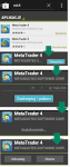 INSTRUKCJA UŻYTKOWNIKA WERSJA 3.2.2 ZAWARTOŚĆ 1. ibard24... 5 2. Rozpoczęcie przygody to takie proste!... 6 2.1. Rejestracja nowego konta... 6 2.1. Instalacja programu... 10 2.1.1. Jak pobrać oprogramowanie...
INSTRUKCJA UŻYTKOWNIKA WERSJA 3.2.2 ZAWARTOŚĆ 1. ibard24... 5 2. Rozpoczęcie przygody to takie proste!... 6 2.1. Rejestracja nowego konta... 6 2.1. Instalacja programu... 10 2.1.1. Jak pobrać oprogramowanie...
Instrukcja Wirtualny Dysk:
 Instrukcja Wirtualny Dysk: Część 1 - Instalacja Wejdź na stronę www.netia.pl/wirtualny_dysk Pobierz program Wirtualny Dysk na swój komputer wybierz pomiędzy wersją na systemy Windows a Macintosh, jak na
Instrukcja Wirtualny Dysk: Część 1 - Instalacja Wejdź na stronę www.netia.pl/wirtualny_dysk Pobierz program Wirtualny Dysk na swój komputer wybierz pomiędzy wersją na systemy Windows a Macintosh, jak na
Jak używać funkcji prostego udostępniania plików do udostępniania plików w systemie Windows XP
 Jak używać funkcji prostego udostępniania plików do udostępniania plików w systemie Windows XP System Windows XP umożliwia udostępnianie plików i dokumentów innym użytkownikom komputera oraz innym użytkownikom
Jak używać funkcji prostego udostępniania plików do udostępniania plików w systemie Windows XP System Windows XP umożliwia udostępnianie plików i dokumentów innym użytkownikom komputera oraz innym użytkownikom
APLIKACJA ONEDRIVE. Zespół Wsparcia Rozwiązań Informatycznych Chmura SGH - OneDrive. Spis treści
 APLIKACJA ONEDRIVE Spis treści 1. Co to jest OneDrive?... 2 2. Logowanie do aplikacji OneDrive... 2 3. Menu w aplikacji OneDrive... 2 4. Nowy tworzenie nowych dokumentów... 4 5. Przekaż przenoszenie plików
APLIKACJA ONEDRIVE Spis treści 1. Co to jest OneDrive?... 2 2. Logowanie do aplikacji OneDrive... 2 3. Menu w aplikacji OneDrive... 2 4. Nowy tworzenie nowych dokumentów... 4 5. Przekaż przenoszenie plików
Synchronizacja i współdzielenie plików w Internecie. Prezentacja. Instrukcja obsługi aplikacji WEB Manager plików
 Synchronizacja i współdzielenie plików w Internecie Prezentacja Instrukcja obsługi aplikacji WEB Manager plików 1 Cel instrukcji 1. Zapoznajesz się z instrukcją obsługi aplikacji internetowej File Nebula
Synchronizacja i współdzielenie plików w Internecie Prezentacja Instrukcja obsługi aplikacji WEB Manager plików 1 Cel instrukcji 1. Zapoznajesz się z instrukcją obsługi aplikacji internetowej File Nebula
Xopero Backup Build your private cloud backup environment. Rozpoczęcie pracy
 Xopero Backup Build your private cloud backup environment Rozpoczęcie pracy 07.05.2015 Spis treści Wstęp... 2 Pobierz aplikację Management Center... 2 Przygotuj Xopero do pracy... 3 Zmień hasło administratora...
Xopero Backup Build your private cloud backup environment Rozpoczęcie pracy 07.05.2015 Spis treści Wstęp... 2 Pobierz aplikację Management Center... 2 Przygotuj Xopero do pracy... 3 Zmień hasło administratora...
Platforma e-learningowa
 Dotyczy projektu nr WND-RPPD.04.01.00-20-002/11 pn. Wdrażanie elektronicznych usług dla ludności województwa podlaskiego część II, administracja samorządowa realizowanego w ramach Decyzji nr UDA- RPPD.04.01.00-20-002/11-00
Dotyczy projektu nr WND-RPPD.04.01.00-20-002/11 pn. Wdrażanie elektronicznych usług dla ludności województwa podlaskiego część II, administracja samorządowa realizowanego w ramach Decyzji nr UDA- RPPD.04.01.00-20-002/11-00
Instalacja i podstawowa konfiguracja aplikacji ImageManager
 Instalacja i podstawowa konfiguracja aplikacji ImageManager Wymagania systemowe dla aplikacji ImageManager przynajmniej 1 GB pamięci RAM (4 GB rekomendowane) przynajmniej 75 MB wolnego miejsca na dysku
Instalacja i podstawowa konfiguracja aplikacji ImageManager Wymagania systemowe dla aplikacji ImageManager przynajmniej 1 GB pamięci RAM (4 GB rekomendowane) przynajmniej 75 MB wolnego miejsca na dysku
10.2. Udostępnianie zasobów
 Rozdział 10 t Praca w sieci równoprawnej Aby komputer mógł być widoczny wśród innych w otoczeniu sieciowym, musi mieć unikalną nazwę i przynależeć do grupy roboczej. Ustawienia te dostępne są poprzez aplet
Rozdział 10 t Praca w sieci równoprawnej Aby komputer mógł być widoczny wśród innych w otoczeniu sieciowym, musi mieć unikalną nazwę i przynależeć do grupy roboczej. Ustawienia te dostępne są poprzez aplet
DESlock+ szybki start
 DESlock+ szybki start Wersja centralnie zarządzana Wersja bez centralnej administracji standalone WAŻNE! Pamiętaj, że jeśli chcesz korzystać z centralnego zarządzania koniecznie zacznij od instalacji serwera
DESlock+ szybki start Wersja centralnie zarządzana Wersja bez centralnej administracji standalone WAŻNE! Pamiętaj, że jeśli chcesz korzystać z centralnego zarządzania koniecznie zacznij od instalacji serwera
[1/15] Chmury w Internecie. Wady i zalety przechowywania plików w chmurze
![[1/15] Chmury w Internecie. Wady i zalety przechowywania plików w chmurze [1/15] Chmury w Internecie. Wady i zalety przechowywania plików w chmurze](/thumbs/63/48857930.jpg) Chmury w Internecie Nota Materiał powstał w ramach realizacji projektu e-kompetencje bez barier dofinansowanego z Programu Operacyjnego Polska Cyfrowa działanie 3.1 Działania szkoleniowe na rzecz rozwoju
Chmury w Internecie Nota Materiał powstał w ramach realizacji projektu e-kompetencje bez barier dofinansowanego z Programu Operacyjnego Polska Cyfrowa działanie 3.1 Działania szkoleniowe na rzecz rozwoju
Poradnik zetula.pl. Jak założyć konto na zetula.pl. i zabezpieczyć dane na swoim komputerze?
 Poradnik zetula.pl Jak założyć konto na zetula.pl i zabezpieczyć dane na swoim komputerze? 1.Wejdź na stronę www.zetula.pl 2.Kliknij na odnośniku Utwórz nowe konto 3.Wypełnij formularz rejestracyjny. Pola
Poradnik zetula.pl Jak założyć konto na zetula.pl i zabezpieczyć dane na swoim komputerze? 1.Wejdź na stronę www.zetula.pl 2.Kliknij na odnośniku Utwórz nowe konto 3.Wypełnij formularz rejestracyjny. Pola
1.1.3 Praca online. Chcąc edytować plik mamy dwie możliwości korzystając z pełnej aplikacji (1) lub z wersji w przeglądarce (2).
 1.1.3 Praca online Wejście na OneDrive przez przeglądarkę, otworzenie i edycja istniejącego pliku w przeglądarce, tworzenie nowego pliku, tworzenie folderów, przenoszenie plików, właściwości plików. Jako
1.1.3 Praca online Wejście na OneDrive przez przeglądarkę, otworzenie i edycja istniejącego pliku w przeglądarce, tworzenie nowego pliku, tworzenie folderów, przenoszenie plików, właściwości plików. Jako
Instrukcja użytkownika
 Instrukcja użytkownika ul. Zawalna 1/5 51-118 Wrocław e-mail: biuro@innotechtion.pl www.innotechtion.pl Spis treści 1 Instalacja oprogramowania SMS Studio...2 2 Pierwsze uruchomienie... 4 2.1 Rejestracja...
Instrukcja użytkownika ul. Zawalna 1/5 51-118 Wrocław e-mail: biuro@innotechtion.pl www.innotechtion.pl Spis treści 1 Instalacja oprogramowania SMS Studio...2 2 Pierwsze uruchomienie... 4 2.1 Rejestracja...
Instrukcja. Rejestracji i aktywacji konta w systemie so-open.pl DOTACJE NA INNOWACJE; SOFTWARE OPERATIONS SP. Z O. O.
 Instrukcja Rejestracji i aktywacji konta w systemie so-open.pl 1Strona 1 z 12 Spis treści Wstęp... 3 Rejestracja... 3 Aktywacja konta... 5 Rozpoczęcie pracy z systemem... 7 Pierwsze logowanie do systemu...
Instrukcja Rejestracji i aktywacji konta w systemie so-open.pl 1Strona 1 z 12 Spis treści Wstęp... 3 Rejestracja... 3 Aktywacja konta... 5 Rozpoczęcie pracy z systemem... 7 Pierwsze logowanie do systemu...
9.1.2. Ustawienia personalne
 9.1.2. Ustawienia personalne 9.1. Konfigurowanie systemu Windows Systemy z rodziny Windows umożliwiają tzw. personalizację ustawień interfejsu graficznego poprzez dostosowanie wyglądu pulpitu, menu Start
9.1.2. Ustawienia personalne 9.1. Konfigurowanie systemu Windows Systemy z rodziny Windows umożliwiają tzw. personalizację ustawień interfejsu graficznego poprzez dostosowanie wyglądu pulpitu, menu Start
PORADNIK KORZYSTANIA Z SERWERA FTP ftp.architekturaibiznes.com.pl
 PORADNIK KORZYSTANIA Z SERWERA FTP ftp.architekturaibiznes.com.pl Do połączenia z serwerem A&B w celu załadowania lub pobrania materiałów można wykorzystać dowolny program typu "klient FTP". Jeżeli nie
PORADNIK KORZYSTANIA Z SERWERA FTP ftp.architekturaibiznes.com.pl Do połączenia z serwerem A&B w celu załadowania lub pobrania materiałów można wykorzystać dowolny program typu "klient FTP". Jeżeli nie
Synchronizator plików (SSC) - dokumentacja
 SZARP http://www.szarp.org Synchronizator plików (SSC) - dokumentacja Wersja pliku: $Id: ssc.sgml 4420 2007-09-18 11:19:02Z schylek$ > 1. Witamy w programie SSC Synchronizator plików (SZARP Sync Client,
SZARP http://www.szarp.org Synchronizator plików (SSC) - dokumentacja Wersja pliku: $Id: ssc.sgml 4420 2007-09-18 11:19:02Z schylek$ > 1. Witamy w programie SSC Synchronizator plików (SZARP Sync Client,
Przewodnik instalacji i rozpoczynania pracy. Dla DataPage+ 2013
 Przewodnik instalacji i rozpoczynania pracy Dla DataPage+ 2013 Ostatnia aktualizacja: 25 lipca 2013 Spis treści Instalowanie wymaganych wstępnie komponentów... 1 Przegląd... 1 Krok 1: Uruchamianie Setup.exe
Przewodnik instalacji i rozpoczynania pracy Dla DataPage+ 2013 Ostatnia aktualizacja: 25 lipca 2013 Spis treści Instalowanie wymaganych wstępnie komponentów... 1 Przegląd... 1 Krok 1: Uruchamianie Setup.exe
Przewodnik instalacji i rozpoczynania pracy. dla DataPage+ 2012
 Przewodnik instalacji i rozpoczynania pracy dla DataPage+ 2012 Pomoc aktualizowano ostatnio: 29 sierpnia 2012 Spis treści Instalowanie wymaganych wstępnie komponentów... 1 Przegląd... 1 Krok 1: Uruchamianie
Przewodnik instalacji i rozpoczynania pracy dla DataPage+ 2012 Pomoc aktualizowano ostatnio: 29 sierpnia 2012 Spis treści Instalowanie wymaganych wstępnie komponentów... 1 Przegląd... 1 Krok 1: Uruchamianie
Kancelaria Prawna.WEB - POMOC
 Kancelaria Prawna.WEB - POMOC I Kancelaria Prawna.WEB Spis treści Część I Wprowadzenie 1 Część II Wymagania systemowe 1 Część III Instalacja KP.WEB 9 1 Konfiguracja... dostępu do dokumentów 11 Część IV
Kancelaria Prawna.WEB - POMOC I Kancelaria Prawna.WEB Spis treści Część I Wprowadzenie 1 Część II Wymagania systemowe 1 Część III Instalacja KP.WEB 9 1 Konfiguracja... dostępu do dokumentów 11 Część IV
W dalszej części dokumentu przedstawiamy skrócony opis kluczowych funkcji systemu. Niniejszy dokument nie zawiera opisu technicznego systemu.
 1. Informacje Podstawowe Mediamanager 2.1 jest systemem wspierającym zarządzanie dokumentami elektronicznymi. Podstawowymi funkcjami realizowanymi przez oprogramowanie jest przetrzymywanie, zarządzanie
1. Informacje Podstawowe Mediamanager 2.1 jest systemem wspierającym zarządzanie dokumentami elektronicznymi. Podstawowymi funkcjami realizowanymi przez oprogramowanie jest przetrzymywanie, zarządzanie
INSTRUKCJA UŻYTKOWNIKA GENERATORA WNIOSKÓW O DOFINANSOWANIE DLA WNIOSKODAWCÓW
 INSTRUKCJA UŻYTKOWNIKA GENERATORA WNIOSKÓW O DOFINANSOWANIE DLA WNIOSKODAWCÓW Historia zmian dokumentu Nr wersji Data wersji Komentarz/Uwagi/Zakres zmian 1.0 2015-11-19 Utworzenie dokumentu 1 Spis treści
INSTRUKCJA UŻYTKOWNIKA GENERATORA WNIOSKÓW O DOFINANSOWANIE DLA WNIOSKODAWCÓW Historia zmian dokumentu Nr wersji Data wersji Komentarz/Uwagi/Zakres zmian 1.0 2015-11-19 Utworzenie dokumentu 1 Spis treści
Instalacja aplikacji
 1 Instalacja aplikacji SERTUM... 2 1.1 Pobranie programu z Internetu... 2 1.2 Instalacja programu... 2 1.3 Logowanie... 3 2 Instalacja aplikacji RaportNet... 4 2.1 Pobranie programu z Internetu... 4 2.2
1 Instalacja aplikacji SERTUM... 2 1.1 Pobranie programu z Internetu... 2 1.2 Instalacja programu... 2 1.3 Logowanie... 3 2 Instalacja aplikacji RaportNet... 4 2.1 Pobranie programu z Internetu... 4 2.2
WINDOWS Instalacja serwera WWW na systemie Windows XP, 7, 8.
 WINDOWS Instalacja serwera WWW na systemie Windows XP, 7, 8. Gdy już posiadamy serwer i zainstalowany na nim system Windows XP, 7 lub 8 postawienie na nim serwera stron WWW jest bardzo proste. Wystarczy
WINDOWS Instalacja serwera WWW na systemie Windows XP, 7, 8. Gdy już posiadamy serwer i zainstalowany na nim system Windows XP, 7 lub 8 postawienie na nim serwera stron WWW jest bardzo proste. Wystarczy
Baza Aktów Własnych. Autor: Piotr Jegorow. ABC PRO Sp. z o.o.
 ABC PRO Sp. z o.o. Podręcznik przeznaczony dla użytkowników Bazy Aktów Własnych Zawiera zmiany w wersji z dnia 12.12.2013 r. Data: 13 grudnia 2013 Autor: Piotr Jegorow Spis treści Wykaz zmian... 3 Zmiana
ABC PRO Sp. z o.o. Podręcznik przeznaczony dla użytkowników Bazy Aktów Własnych Zawiera zmiany w wersji z dnia 12.12.2013 r. Data: 13 grudnia 2013 Autor: Piotr Jegorow Spis treści Wykaz zmian... 3 Zmiana
Instrukcja obsługi aplikacji MobileRaks 1.0
 Instrukcja obsługi aplikacji MobileRaks 1.0 str. 1 Pierwsze uruchomienie aplikacji. Podczas pierwszego uruchomienia aplikacji należy skonfigurować połączenie z serwerem synchronizacji. Należy podać numer
Instrukcja obsługi aplikacji MobileRaks 1.0 str. 1 Pierwsze uruchomienie aplikacji. Podczas pierwszego uruchomienia aplikacji należy skonfigurować połączenie z serwerem synchronizacji. Należy podać numer
Przewodnik dla klienta
 PAŁUCKI BANK SPÓŁDZIELCZY w WĄGROWCU Przewodnik dla klienta Aplikacja npodpis do obsługi certyfikatu (instrukcja użytkownika) Wersja 05 https://www.paluckibs.pl I. Słownik pojęć dalej zwana aplikacją;
PAŁUCKI BANK SPÓŁDZIELCZY w WĄGROWCU Przewodnik dla klienta Aplikacja npodpis do obsługi certyfikatu (instrukcja użytkownika) Wersja 05 https://www.paluckibs.pl I. Słownik pojęć dalej zwana aplikacją;
Laboratorium 16: Udostępnianie folderów
 Laboratorium 16: Udostępnianie folderów Cele Po ukończeniu tego laboratorium słuchacz będzie potrafił: Udostępniać foldery. Modyfikować ustawienia dostępu. Czas przeznaczony na ukończenie laboratorium:
Laboratorium 16: Udostępnianie folderów Cele Po ukończeniu tego laboratorium słuchacz będzie potrafił: Udostępniać foldery. Modyfikować ustawienia dostępu. Czas przeznaczony na ukończenie laboratorium:
Aplikacja npodpis do obsługi certyfikatu
 BANK SPÓŁDZIELCZY w Witkowie Aplikacja npodpis do obsługi certyfikatu (instrukcja użytkownika) Wersja 05 http://www.ib.bswitkowo.pl I. Słownik pojęć dalej zwana aplikacją; Internet Banking dla Firm dalej
BANK SPÓŁDZIELCZY w Witkowie Aplikacja npodpis do obsługi certyfikatu (instrukcja użytkownika) Wersja 05 http://www.ib.bswitkowo.pl I. Słownik pojęć dalej zwana aplikacją; Internet Banking dla Firm dalej
icomarch24 SA Al. Jana Pawła II 41E 31-864 Kraków www.icomarch24.p www.ibard24.pl
 Biblioteka W celu ułatwienia użytkownikowi przeglądania multimediów na swoim koncie ibard24 wprowadzono specjalne biblioteki, w których wyświetlad można wybrane pliki zgromadzone na wirtualnym dysku. Biblioteki
Biblioteka W celu ułatwienia użytkownikowi przeglądania multimediów na swoim koncie ibard24 wprowadzono specjalne biblioteki, w których wyświetlad można wybrane pliki zgromadzone na wirtualnym dysku. Biblioteki
Ewidencja Wyposażenia PL+
 Ewidencja Wyposażenia PL+ Jak poprawnie skonfigurować uprawnienia systemowe Spis treści: 1. Wstęp 2. Systemy: Windows Vista,, 8, 8.1, 10... 2.1. Folder z bazą danych... 2.2. Folder z konfiguracją programu...
Ewidencja Wyposażenia PL+ Jak poprawnie skonfigurować uprawnienia systemowe Spis treści: 1. Wstęp 2. Systemy: Windows Vista,, 8, 8.1, 10... 2.1. Folder z bazą danych... 2.2. Folder z konfiguracją programu...
1. Instalacja Programu
 Instrukcja obsługi dla programu Raporcik 2005 1. Instalacja Programu Program dostarczony jest na płycie cd, którą otrzymali Państwo od naszej firmy. Aby zainstalować program Raporcik 2005 należy : Włożyć
Instrukcja obsługi dla programu Raporcik 2005 1. Instalacja Programu Program dostarczony jest na płycie cd, którą otrzymali Państwo od naszej firmy. Aby zainstalować program Raporcik 2005 należy : Włożyć
FS-Sezam SQL. Obsługa kart stałego klienta. INFOLINIA : tel. 14/698-20-02, kom. 608/92-10-60. edycja instrukcji : 2013-11-25
 FS-Sezam SQL Obsługa kart stałego klienta INFOLINIA : tel. 14/698-20-02, kom. 608/92-10-60 edycja instrukcji : 2013-11-25 Aplikacja FS-Sezam SQL jest programem służącym do obsługi kart stałego klienta.
FS-Sezam SQL Obsługa kart stałego klienta INFOLINIA : tel. 14/698-20-02, kom. 608/92-10-60 edycja instrukcji : 2013-11-25 Aplikacja FS-Sezam SQL jest programem służącym do obsługi kart stałego klienta.
Instrukcja korzystania z Systemu Telnom - Nominacje
 Instrukcja korzystania z Systemu Telnom - Nominacje Opis panelu użytkownika Pierwsze zalogowanie w systemie Procedura resetowania hasła Składanie nominacji krok po kroku System Telnom Nominacje znajduje
Instrukcja korzystania z Systemu Telnom - Nominacje Opis panelu użytkownika Pierwsze zalogowanie w systemie Procedura resetowania hasła Składanie nominacji krok po kroku System Telnom Nominacje znajduje
1. Pobieranie i instalacja FotoSendera
 Jak zamówić zdjęcia przez FotoSender? Spis treści: 1. Pobieranie i instalacja FotoSendera 2. Logowanie 3. Opis okna programu 4. Tworzenie i wysyłanie zlecenia Krok 1: Wybór zdjęć Krok 2: Podsumowanie zlecenia
Jak zamówić zdjęcia przez FotoSender? Spis treści: 1. Pobieranie i instalacja FotoSendera 2. Logowanie 3. Opis okna programu 4. Tworzenie i wysyłanie zlecenia Krok 1: Wybór zdjęć Krok 2: Podsumowanie zlecenia
Aplikacja npodpis do obsługi certyfikatu
 BANK SPÓŁDZIELCZY w Piotrkowie Kujawskim Aplikacja npodpis do obsługi certyfikatu (instrukcja użytkownika) Wersja 05 https://www.bspk.pl I. Słownik pojęć dalej zwana aplikacją; Internet Banking dla Firm
BANK SPÓŁDZIELCZY w Piotrkowie Kujawskim Aplikacja npodpis do obsługi certyfikatu (instrukcja użytkownika) Wersja 05 https://www.bspk.pl I. Słownik pojęć dalej zwana aplikacją; Internet Banking dla Firm
Instrukcja obsługi aplikacji Karty Pojazdów dla Dealerów Samochodowych
 Instrukcja obsługi aplikacji Karty Pojazdów dla Dealerów Samochodowych ver. 0.6 1 Instalacja 1. Proces instalacji należy rozpocząć od sprawdzenia, czy w systemie MS Windows jest zainstalowana aplikacja
Instrukcja obsługi aplikacji Karty Pojazdów dla Dealerów Samochodowych ver. 0.6 1 Instalacja 1. Proces instalacji należy rozpocząć od sprawdzenia, czy w systemie MS Windows jest zainstalowana aplikacja
Instrukcja logowania do systemu e-bank EBS
 Instrukcja logowania do systemu e-bank EBS 1. Instalacja programu JAVA Przed pierwszą rejestracją do systemu e-bank EBS na komputerze należy zainstalować program JAVA w wersji 6u7 lub nowszej. Można go
Instrukcja logowania do systemu e-bank EBS 1. Instalacja programu JAVA Przed pierwszą rejestracją do systemu e-bank EBS na komputerze należy zainstalować program JAVA w wersji 6u7 lub nowszej. Można go
Konfiguracja oprogramowania w systemach MS Windows dla kont z ograniczonymi uprawnieniami
 Konfiguracja oprogramowania w systemach MS Windows dla kont z ograniczonymi uprawnieniami Dotyczy programów opartych na bazie BDE: Menedżer Pojazdów PL+ Ewidencja Wyposażenia PL+ Spis treści: 1. Wstęp...
Konfiguracja oprogramowania w systemach MS Windows dla kont z ograniczonymi uprawnieniami Dotyczy programów opartych na bazie BDE: Menedżer Pojazdów PL+ Ewidencja Wyposażenia PL+ Spis treści: 1. Wstęp...
FedEx efaktura Instrukcja Użytkownika
 FedEx efaktura Instrukcja Użytkownika O FedEx efaktura Zyskaj kontrolę, bezpieczeństwo i dostęp do swoich faktur o każdej porze, gdziekolwiek jesteś. Z systemem FedEx efaktura oszczędzisz nie tylko czas,
FedEx efaktura Instrukcja Użytkownika O FedEx efaktura Zyskaj kontrolę, bezpieczeństwo i dostęp do swoich faktur o każdej porze, gdziekolwiek jesteś. Z systemem FedEx efaktura oszczędzisz nie tylko czas,
Kadry Optivum, Płace Optivum. Jak przenieść dane na nowy komputer?
 Kadry Optivum, Płace Optivum Jak przenieść dane na nowy komputer? Aby kontynuować pracę z programem Kadry Optivum lub Płace Optivum (lub z obydwoma programami pracującymi na wspólnej bazie danych) na nowym
Kadry Optivum, Płace Optivum Jak przenieść dane na nowy komputer? Aby kontynuować pracę z programem Kadry Optivum lub Płace Optivum (lub z obydwoma programami pracującymi na wspólnej bazie danych) na nowym
LeftHand Sp. z o. o.
 LeftHand Sp. z o. o. Producent oprogramowania finansowo-księgowe, handlowego i magazynowego na Windows i Linux Instrukcja rejestracji wersji testowej programu LeftHand Ten dokument ma na celu przeprowadzić
LeftHand Sp. z o. o. Producent oprogramowania finansowo-księgowe, handlowego i magazynowego na Windows i Linux Instrukcja rejestracji wersji testowej programu LeftHand Ten dokument ma na celu przeprowadzić
Zadanie1: Odszukaj w serwisie internetowym Wikipedii informacje na temat protokołu http.
 T: Konfiguracja usługi HTTP w systemie Windows. Zadanie1: Odszukaj w serwisie internetowym Wikipedii informacje na temat protokołu http. HTTP (ang. Hypertext Transfer Protocol) protokół transferu plików
T: Konfiguracja usługi HTTP w systemie Windows. Zadanie1: Odszukaj w serwisie internetowym Wikipedii informacje na temat protokołu http. HTTP (ang. Hypertext Transfer Protocol) protokół transferu plików
Do wersji 7.91.0 Warszawa, 09-12-2013
 Biuro Online Konektor instrukcja użytkownika Do wersji 7.91.0 Warszawa, 09-12-2013 Spis treści 1. Instalacja oprogramowania... 3 2. Pierwsze uruchomienie... 5 2.1. Tworzenie usługi... 5 2.2. Konfiguracja
Biuro Online Konektor instrukcja użytkownika Do wersji 7.91.0 Warszawa, 09-12-2013 Spis treści 1. Instalacja oprogramowania... 3 2. Pierwsze uruchomienie... 5 2.1. Tworzenie usługi... 5 2.2. Konfiguracja
Aplikacja do podpisu cyfrowego npodpis
 ABS Bank Spółdzielczy Aplikacja do podpisu cyfrowego npodpis (instrukcja użytkownika) Wersja 1.0 http://www.absbank.pl 1. Aplikacja do podpisu cyfrowego - npodpis Słownik pojęć: Aplikacja do podpisu cyfrowego
ABS Bank Spółdzielczy Aplikacja do podpisu cyfrowego npodpis (instrukcja użytkownika) Wersja 1.0 http://www.absbank.pl 1. Aplikacja do podpisu cyfrowego - npodpis Słownik pojęć: Aplikacja do podpisu cyfrowego
Windows W celu dostępu do i konfiguracji firewall idź do Panelu sterowania -> System i zabezpieczenia -> Zapora systemu Windows.
 Bezpieczeństwo Systemów Informatycznych Firewall (Zapora systemu) Firewall (zapora systemu) jest ważnym elementem bezpieczeństwa współczesnych systemów komputerowych. Jego główną rolą jest kontrola ruchu
Bezpieczeństwo Systemów Informatycznych Firewall (Zapora systemu) Firewall (zapora systemu) jest ważnym elementem bezpieczeństwa współczesnych systemów komputerowych. Jego główną rolą jest kontrola ruchu
Mazowiecki Elektroniczny Wniosek Aplikacyjny
 Mazowiecki Elektroniczny Wniosek Aplikacyjny Generator Offline Instrukcja użytkownika Problemy z aplikacją można zgłaszad pod adresem: zgloszenie@mazowia.eu SPIS TREŚCI Zawartość 1 Instalacja Generatora
Mazowiecki Elektroniczny Wniosek Aplikacyjny Generator Offline Instrukcja użytkownika Problemy z aplikacją można zgłaszad pod adresem: zgloszenie@mazowia.eu SPIS TREŚCI Zawartość 1 Instalacja Generatora
Płace Optivum. 1. Zainstalować serwer SQL (Microsoft SQL Server 2008 R2) oraz program Płace Optivum.
 Płace Optivum Jak przenieść dane programu Płace Optivum na nowy komputer? Aby kontynuować pracę z programem Płace Optivum na nowym komputerze, należy na starym komputerze wykonać kopię zapasową bazy danych
Płace Optivum Jak przenieść dane programu Płace Optivum na nowy komputer? Aby kontynuować pracę z programem Płace Optivum na nowym komputerze, należy na starym komputerze wykonać kopię zapasową bazy danych
Baza wiedzy instrukcja
 Strona 1 z 12 Baza wiedzy instrukcja 1 Korzystanie z publikacji... 2 1.1 Interaktywny spis treści... 2 1.2 Przeglądanie publikacji... 3 1.3 Przejście do wybranej strony... 3 1.4 Przeglądanie stron za pomocą
Strona 1 z 12 Baza wiedzy instrukcja 1 Korzystanie z publikacji... 2 1.1 Interaktywny spis treści... 2 1.2 Przeglądanie publikacji... 3 1.3 Przejście do wybranej strony... 3 1.4 Przeglądanie stron za pomocą
Kadry Optivum, Płace Optivum. Jak przenieść dane na nowy komputer?
 Kadry Optivum, Płace Optivum Jak przenieść dane na nowy komputer? Aby kontynuować pracę z programem Kadry Optivum lub Płace Optivum (lub z obydwoma programami pracującymi na wspólnej bazie danych) na nowym
Kadry Optivum, Płace Optivum Jak przenieść dane na nowy komputer? Aby kontynuować pracę z programem Kadry Optivum lub Płace Optivum (lub z obydwoma programami pracującymi na wspólnej bazie danych) na nowym
Konfiguracja Połączenia
 2012.07.17Aktualizacja: 2012.10.11, 12:50 Konfiguracjaja klienta PPPoE w Windows 7 1. Klikamy na ikonę połączeń sieciowych przy zegarze i otwieramy "Centrum sieci i udostępniania". Aby wyłączyć protokół
2012.07.17Aktualizacja: 2012.10.11, 12:50 Konfiguracjaja klienta PPPoE w Windows 7 1. Klikamy na ikonę połączeń sieciowych przy zegarze i otwieramy "Centrum sieci i udostępniania". Aby wyłączyć protokół
BIT S.A. BIT Rejestry. Instrukcja instalacji. Wersja 3
 BIT S.A. BIT Rejestry Instrukcja instalacji Wersja 3 Spis treści Wstęp... 2 Funkcje aplikacji... 2 Historia zmian aplikacji BIT Rejestry... 3 Instalacja aplikacji... 4 Czynności wstępne... 4 Proces instalacji
BIT S.A. BIT Rejestry Instrukcja instalacji Wersja 3 Spis treści Wstęp... 2 Funkcje aplikacji... 2 Historia zmian aplikacji BIT Rejestry... 3 Instalacja aplikacji... 4 Czynności wstępne... 4 Proces instalacji
 Instrukcja składania wniosku o dofinansowanie w systemie informatycznym IP na potrzeby konkursu nr 1/1.1.1/2017 INFORMACJE OGÓLNE 1. Wnioski o dofinansowanie projektu w ramach konkursu nr 1/1.1.1/2017
Instrukcja składania wniosku o dofinansowanie w systemie informatycznym IP na potrzeby konkursu nr 1/1.1.1/2017 INFORMACJE OGÓLNE 1. Wnioski o dofinansowanie projektu w ramach konkursu nr 1/1.1.1/2017
Archiwum DG 2016 PL-SOFT
 2 1 to kompleksowe narzędzie ochrony Twoich danych genealogicznych utworzonych w programie Drzewo genealogiczne. Aplikacja nie wymaga instalacji na komputerze i jest uruchamiana bezpośrednio z dysku USB.
2 1 to kompleksowe narzędzie ochrony Twoich danych genealogicznych utworzonych w programie Drzewo genealogiczne. Aplikacja nie wymaga instalacji na komputerze i jest uruchamiana bezpośrednio z dysku USB.
Udaj się na stronę http://cloud.skyday.eu (lub tymczasowy https://cloud.pwmumble.com zapewniający połączenie szyfrowane)
 Instrukcja obsługi owncloud w SKYDAY. 1. Pierwsze logowanie Udaj się na stronę http://cloud.skyday.eu (lub tymczasowy https://cloud.pwmumble.com zapewniający połączenie szyfrowane) Wprowadź swój login
Instrukcja obsługi owncloud w SKYDAY. 1. Pierwsze logowanie Udaj się na stronę http://cloud.skyday.eu (lub tymczasowy https://cloud.pwmumble.com zapewniający połączenie szyfrowane) Wprowadź swój login
Problemy techniczne. Jak umieszczać pliki na serwerze FTP?
 Problemy techniczne Jak umieszczać pliki na serwerze FTP? Użytkownicy programów firmy VULCAN, korzystający z porad serwisu oprogramowania, proszeni są czasami o udostępnienie różnych plików. Pliki te można
Problemy techniczne Jak umieszczać pliki na serwerze FTP? Użytkownicy programów firmy VULCAN, korzystający z porad serwisu oprogramowania, proszeni są czasami o udostępnienie różnych plików. Pliki te można
INSTRUKCJA UŻYTKOWNIKA GENERATORA WNIOSKÓW O DOFINANSOWANIE DLA WNIOSKODAWCÓW
 INSTRUKCJA UŻYTKOWNIKA GENERATORA WNIOSKÓW O DOFINANSOWANIE DLA WNIOSKODAWCÓW Historia zmian dokumentu Nr wersji Data wersji Komentarz/Uwagi/Zakres zmian 1.0 2016-12-01 Utworzenie dokumentu 1 Spis treści
INSTRUKCJA UŻYTKOWNIKA GENERATORA WNIOSKÓW O DOFINANSOWANIE DLA WNIOSKODAWCÓW Historia zmian dokumentu Nr wersji Data wersji Komentarz/Uwagi/Zakres zmian 1.0 2016-12-01 Utworzenie dokumentu 1 Spis treści
INSTRUKCJA UŻYTKOWNIKA GENERATORA WNIOSKÓW O DOFINANSOWANIE DLA WNIOSKODAWCÓW
 INSTRUKCJA UŻYTKOWNIKA GENERATORA WNIOSKÓW O DOFINANSOWANIE DLA WNIOSKODAWCÓW Historia zmian dokumentu Nr wersji Data wersji Komentarz/Uwagi/Zakres zmian 1.0 2016-12-01 Utworzenie dokumentu 1 Spis treści
INSTRUKCJA UŻYTKOWNIKA GENERATORA WNIOSKÓW O DOFINANSOWANIE DLA WNIOSKODAWCÓW Historia zmian dokumentu Nr wersji Data wersji Komentarz/Uwagi/Zakres zmian 1.0 2016-12-01 Utworzenie dokumentu 1 Spis treści
Instrukcja konfiguracji połączenia PPPoE w Windows XP
 Instrukcja konfiguracji połączenia PPPoE w Windows XP Dział techniczny Inter-Reh 1. Klikamy na przycisk Start i z rozwiniętego menu wybieramy Panel sterowania 2. Otworzy się okno Panel sterowania, w oknie
Instrukcja konfiguracji połączenia PPPoE w Windows XP Dział techniczny Inter-Reh 1. Klikamy na przycisk Start i z rozwiniętego menu wybieramy Panel sterowania 2. Otworzy się okno Panel sterowania, w oknie
SPOSOBY DYSTRYBUCJI OPROGRAMOWANIA PANDA
 SPOSOBY DYSTRYBUCJI OPROGRAMOWANIA PANDA Panda Security oferuje trzy sposoby dystrybucji oprogramowania na stacje końcowe: - Lokalne pobranie pliku instalacyjnego z portalu zarządzającego - Generacja instalacyjnego
SPOSOBY DYSTRYBUCJI OPROGRAMOWANIA PANDA Panda Security oferuje trzy sposoby dystrybucji oprogramowania na stacje końcowe: - Lokalne pobranie pliku instalacyjnego z portalu zarządzającego - Generacja instalacyjnego
SERWER AKTUALIZACJI UpServ
 upserv_pl 02/14 SERWER AKTUALIZACJI UpServ SATEL sp. z o.o. ul. Schuberta 79 80-172 Gdańsk POLSKA tel. 58 320 94 00 serwis 58 320 94 30 dz. techn. 58 320 94 20; 604 166 075 info@satel.pl www.satel.pl SATEL
upserv_pl 02/14 SERWER AKTUALIZACJI UpServ SATEL sp. z o.o. ul. Schuberta 79 80-172 Gdańsk POLSKA tel. 58 320 94 00 serwis 58 320 94 30 dz. techn. 58 320 94 20; 604 166 075 info@satel.pl www.satel.pl SATEL
Co nowego w systemie Kancelaris 3.31 STD/3.41 PLUS
 Ten dokument zawiera informacje o zmianach w wersjach: 3.31 STD w stosunku do wersji 3.30 STD 3.41 PLUS w stosunku do wersji 3.40 PLUS 1. Kancelaria 1.1. Opcje kancelarii Co nowego w systemie Kancelaris
Ten dokument zawiera informacje o zmianach w wersjach: 3.31 STD w stosunku do wersji 3.30 STD 3.41 PLUS w stosunku do wersji 3.40 PLUS 1. Kancelaria 1.1. Opcje kancelarii Co nowego w systemie Kancelaris
Problemy techniczne. Jak udostępnić dane na potrzeby wykonania usługi wdrożeniowej? Zabezpieczanie plików hasłem
 Problemy techniczne Jak udostępnić dane na potrzeby wykonania usługi wdrożeniowej? Użytkownicy programów firmy VULCAN, korzystający z realizacji usług związanych z konfiguracją, parametryzacją bądź uruchomieniem
Problemy techniczne Jak udostępnić dane na potrzeby wykonania usługi wdrożeniowej? Użytkownicy programów firmy VULCAN, korzystający z realizacji usług związanych z konfiguracją, parametryzacją bądź uruchomieniem
Instalacja Webroot SecureAnywhere przy użyciu GPO w Active Directory
 Instalacja Webroot SecureAnywhere przy użyciu GPO w Active Directory Poniższa instrukcja opisuje sposób zdalnej instalacji oprogramowania Webroot SecureAnywhere w środowiskach wykorzystujących usługę Active
Instalacja Webroot SecureAnywhere przy użyciu GPO w Active Directory Poniższa instrukcja opisuje sposób zdalnej instalacji oprogramowania Webroot SecureAnywhere w środowiskach wykorzystujących usługę Active
Rozpoczęcie pracy z programem.
 Rozpoczęcie pracy z programem. Po zainstalowaniu programu należy przygotować program do wykonywania kopii zapasowej baz danych. W tym celu należy uruchomić z menu start Panel sterowania a następnie wybrać
Rozpoczęcie pracy z programem. Po zainstalowaniu programu należy przygotować program do wykonywania kopii zapasowej baz danych. W tym celu należy uruchomić z menu start Panel sterowania a następnie wybrać
Instrukcja obsługi certyfikatów w programie pocztowym MS Outlook Express 5.x/6.x
 Spis treści Wstęp... 1 Instalacja certyfikatów w programie pocztowym... 1 Instalacja certyfikatów własnych... 1 Instalacja certyfikatów innych osób... 3 Import certyfikatów innych osób przez odebranie
Spis treści Wstęp... 1 Instalacja certyfikatów w programie pocztowym... 1 Instalacja certyfikatów własnych... 1 Instalacja certyfikatów innych osób... 3 Import certyfikatów innych osób przez odebranie
VinCent Administrator
 VinCent Administrator Moduł Zarządzania podatnikami Krótka instrukcja obsługi ver. 1.01 Zielona Góra, grudzień 2005 1. Przeznaczenie programu Program VinCent Administrator przeznaczony jest dla administratorów
VinCent Administrator Moduł Zarządzania podatnikami Krótka instrukcja obsługi ver. 1.01 Zielona Góra, grudzień 2005 1. Przeznaczenie programu Program VinCent Administrator przeznaczony jest dla administratorów
Przewodnik Szybki start
 Używanie usługi Office 365 na telefonie z systemem Android Przewodnik Szybki start Sprawdzanie poczty e-mail Skonfiguruj telefon z systemem Android w celu wysyłania i odbierania poczty za pomocą konta
Używanie usługi Office 365 na telefonie z systemem Android Przewodnik Szybki start Sprawdzanie poczty e-mail Skonfiguruj telefon z systemem Android w celu wysyłania i odbierania poczty za pomocą konta
Facebook, Nasza klasa i inne. www.facebook.com. podstawowe informacje o serwisach społeczności internetowych. Cz. 2. Facebook
 Facebook, Nasza klasa i inne podstawowe informacje o serwisach społeczności internetowych Cz. 2. Facebook www.facebook.com Facebook to drugi najczęściej wykorzystywany portal społecznościowy w Polsce i
Facebook, Nasza klasa i inne podstawowe informacje o serwisach społeczności internetowych Cz. 2. Facebook www.facebook.com Facebook to drugi najczęściej wykorzystywany portal społecznościowy w Polsce i
Dokument zawiera instrukcję samodzielnej Instalacji Microsoft SQL Server 2008 R2 RTM - Express na potrzeby systemu Sz@rk.
 Dokument zawiera instrukcję samodzielnej Instalacji Microsoft SQL Server 2008 R2 RTM - Express na potrzeby systemu Sz@rk. 1. Wstęp Przed zainstalowaniem serwera SQL należy upewnić się czy sprzęt na którym
Dokument zawiera instrukcję samodzielnej Instalacji Microsoft SQL Server 2008 R2 RTM - Express na potrzeby systemu Sz@rk. 1. Wstęp Przed zainstalowaniem serwera SQL należy upewnić się czy sprzęt na którym
ibcslabel v2 Instrukcja instalacji systemu
 ibcslabel v2 Instrukcja instalacji systemu Niniejsze opracowanie podlega ochronie przewidzianej w ustawie z dnia 4 lutego 1994 r. o prawie autorskim i prawach pokrewnych (Dz. U. z 2000 r., Nr 80, poz.
ibcslabel v2 Instrukcja instalacji systemu Niniejsze opracowanie podlega ochronie przewidzianej w ustawie z dnia 4 lutego 1994 r. o prawie autorskim i prawach pokrewnych (Dz. U. z 2000 r., Nr 80, poz.
epuap Archiwizacja w Osobistym Składzie Dokumentów
 epuap Archiwizacja w Osobistym Składzie Dokumentów Projekt współfinansowany ze środków Europejskiego Funduszu Rozwoju Regionalnego w ramach Programu Operacyjnego Innowacyjna Gospodarka SPIS TREŚCI SPIS
epuap Archiwizacja w Osobistym Składzie Dokumentów Projekt współfinansowany ze środków Europejskiego Funduszu Rozwoju Regionalnego w ramach Programu Operacyjnego Innowacyjna Gospodarka SPIS TREŚCI SPIS
INSTRUKCJA OBSŁUGI PROGRAMU FOTOLASER
 INSTRUKCJA OBSŁUGI PROGRAMU FOTOLASER Okno startowe programu W jednym zamówieniu można wysłać do 1000 zdjęć Wybierz odpowiednią opcję : Przelew ( tylko poczta) Wybieramy w momencie kiedy zdjęcia mają być
INSTRUKCJA OBSŁUGI PROGRAMU FOTOLASER Okno startowe programu W jednym zamówieniu można wysłać do 1000 zdjęć Wybierz odpowiednią opcję : Przelew ( tylko poczta) Wybieramy w momencie kiedy zdjęcia mają być
bla bla Synchronizacja danych z usługą OX Drive podręcznik użytkownika
 bla bla Synchronizacja danych z usługą OX Drive podręcznik użytkownika Synchronizacja danych z usługą OX Drive Synchronizacja danych z usługą OX Drive: podręcznik użytkownika data wydania piątek, 24. październik
bla bla Synchronizacja danych z usługą OX Drive podręcznik użytkownika Synchronizacja danych z usługą OX Drive Synchronizacja danych z usługą OX Drive: podręcznik użytkownika data wydania piątek, 24. październik
Panel Administracyjny (wersja beta)
 TransmisjeOnline.pl Panel Administracyjny (wersja beta) Umożliwia zaplanowanie i zdefiniowanie sesji, zarządzanie użytkownikami, dostęp do danych konta oraz faktur. TransmisjeOnline sp. z o.o. z siedzibą
TransmisjeOnline.pl Panel Administracyjny (wersja beta) Umożliwia zaplanowanie i zdefiniowanie sesji, zarządzanie użytkownikami, dostęp do danych konta oraz faktur. TransmisjeOnline sp. z o.o. z siedzibą
Aplikacja npodpis do obsługi certyfikatu (instrukcja użytkownika)
 Pałucki Bank Spółdzielczy w Wągrowcu Spółdzielcza Grupa Bankowa Aplikacja npodpis do obsługi certyfikatu (instrukcja użytkownika) Wągrowiec, maj 2019 r. Spis treści I. Aplikacja npodpis do obsługi certyfikatu...
Pałucki Bank Spółdzielczy w Wągrowcu Spółdzielcza Grupa Bankowa Aplikacja npodpis do obsługi certyfikatu (instrukcja użytkownika) Wągrowiec, maj 2019 r. Spis treści I. Aplikacja npodpis do obsługi certyfikatu...
Klient poczty elektronicznej - Thunderbird
 Klient poczty elektronicznej - Thunderbird Wstęp Wstęp Klient poczty elektronicznej, to program który umożliwia korzystanie z poczty bez konieczności logowania się na stronie internetowej. Za jego pomocą
Klient poczty elektronicznej - Thunderbird Wstęp Wstęp Klient poczty elektronicznej, to program który umożliwia korzystanie z poczty bez konieczności logowania się na stronie internetowej. Za jego pomocą
 Windows XP - lekcja 3 Praca z plikami i folderami Ćwiczenia zawarte w tym rozdziale pozwolą na tworzenie, usuwanie i zarządzanie plikami oraz folderami znajdującymi się na dysku twardym. Jedną z nowości
Windows XP - lekcja 3 Praca z plikami i folderami Ćwiczenia zawarte w tym rozdziale pozwolą na tworzenie, usuwanie i zarządzanie plikami oraz folderami znajdującymi się na dysku twardym. Jedną z nowości
E-BACKUP JAK ZACZĄĆ? Gratuluję wyboru usługi E-Backup.
 E-BACKUP JAK ZACZĄĆ? Gratuluję wyboru usługi E-Backup. Nie ma obecnie drugiej metody zabezpieczenia danych, dającej tak pełną ochronę, jak backup on-line. Wybierając naszą usługę stawiają Państwo na pełne
E-BACKUP JAK ZACZĄĆ? Gratuluję wyboru usługi E-Backup. Nie ma obecnie drugiej metody zabezpieczenia danych, dającej tak pełną ochronę, jak backup on-line. Wybierając naszą usługę stawiają Państwo na pełne
